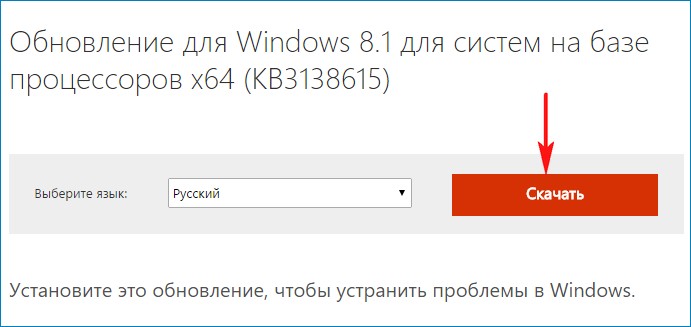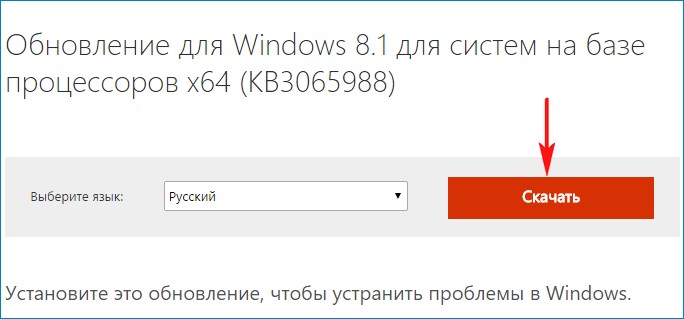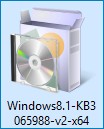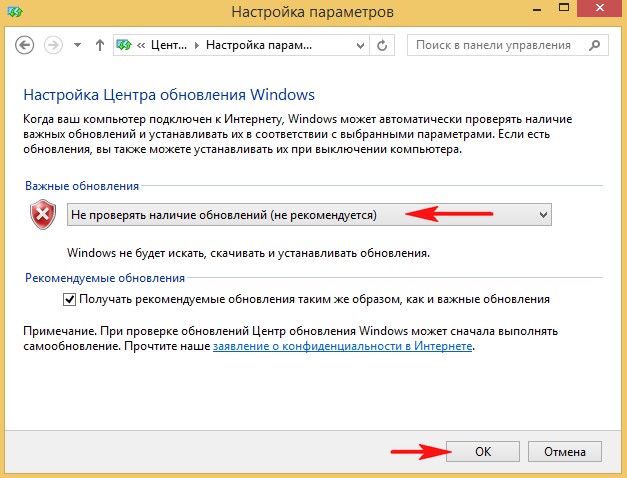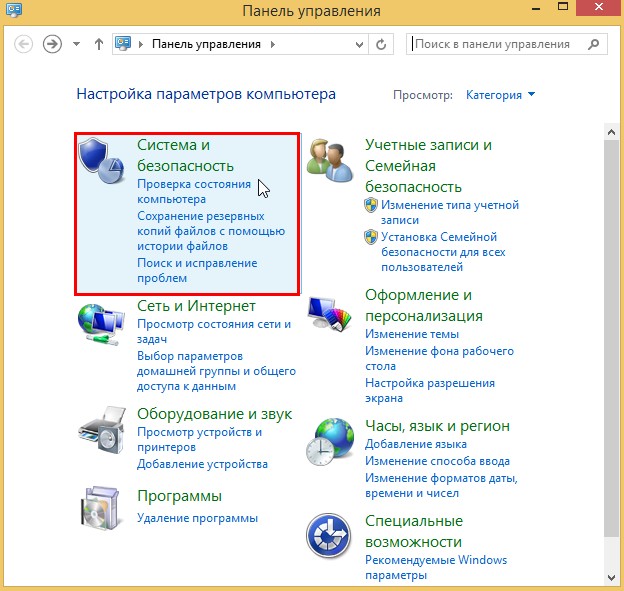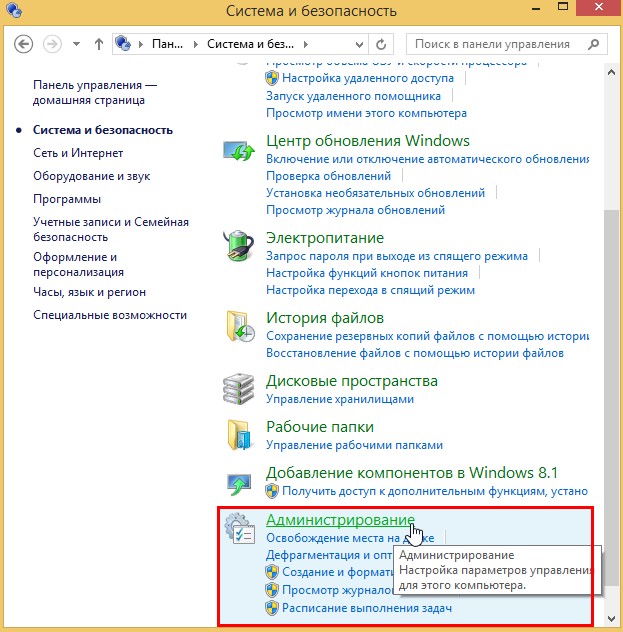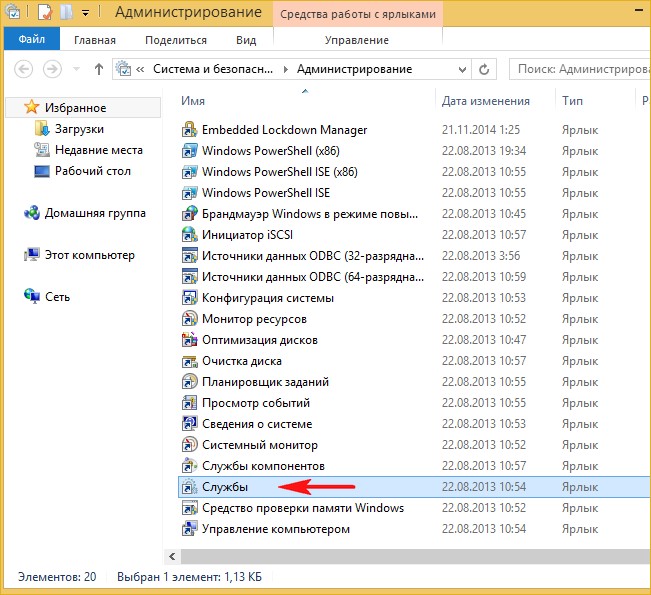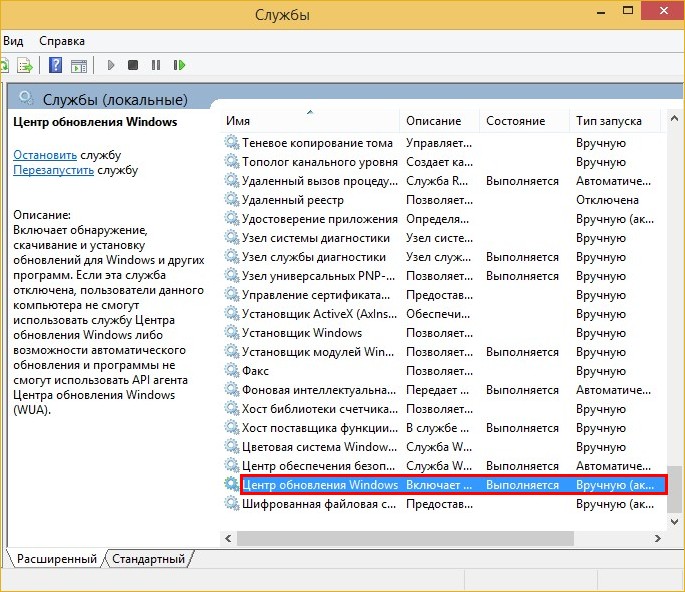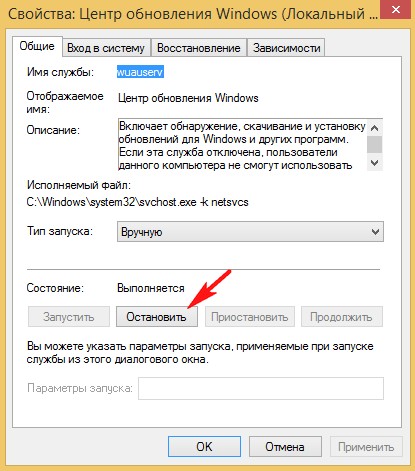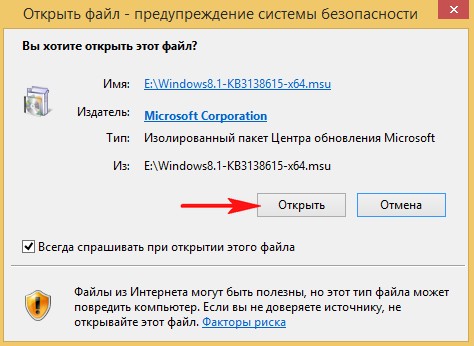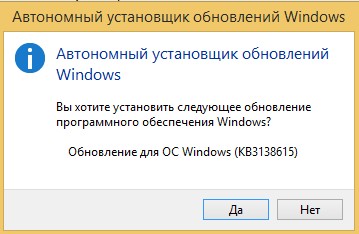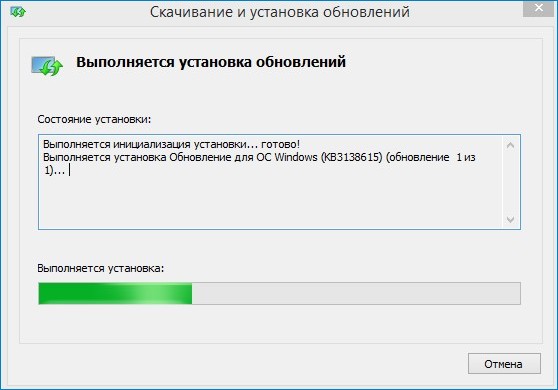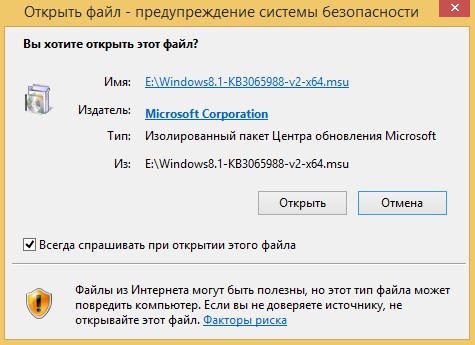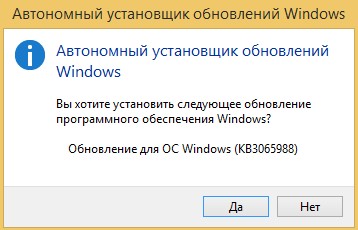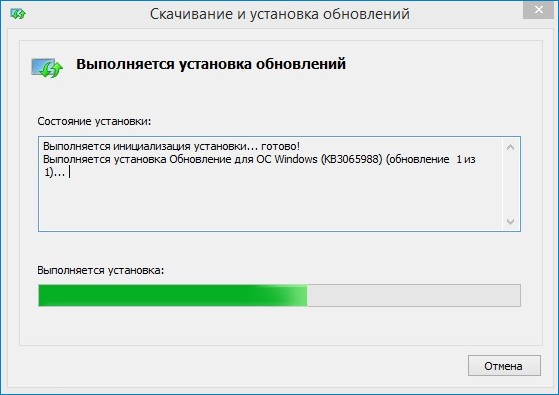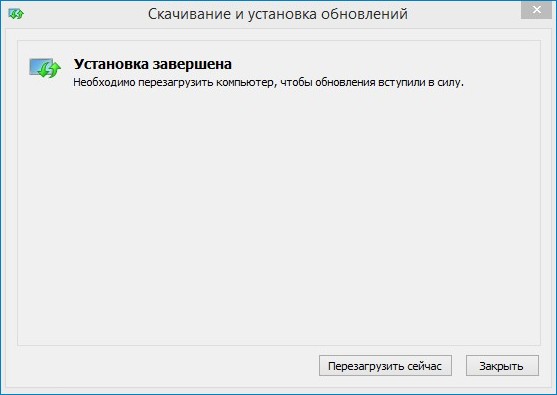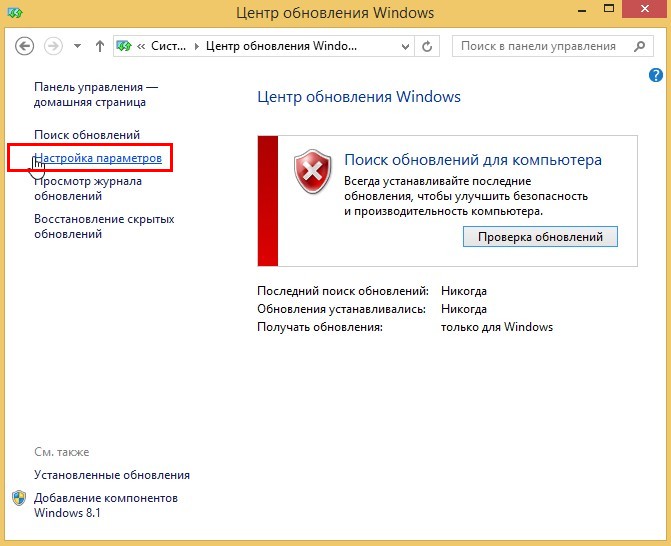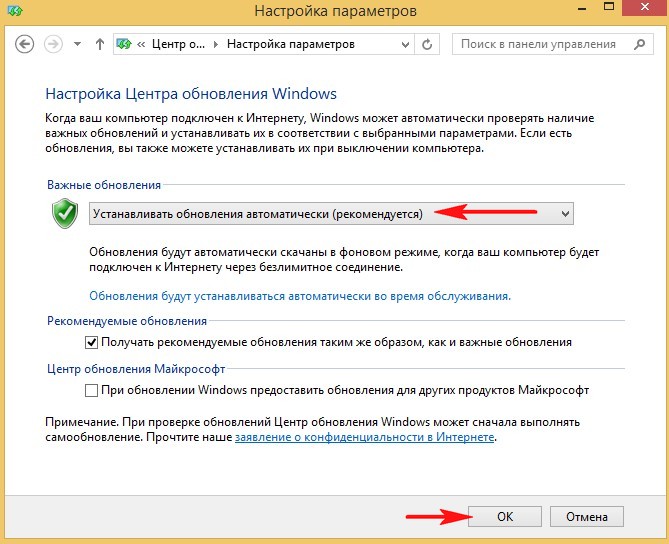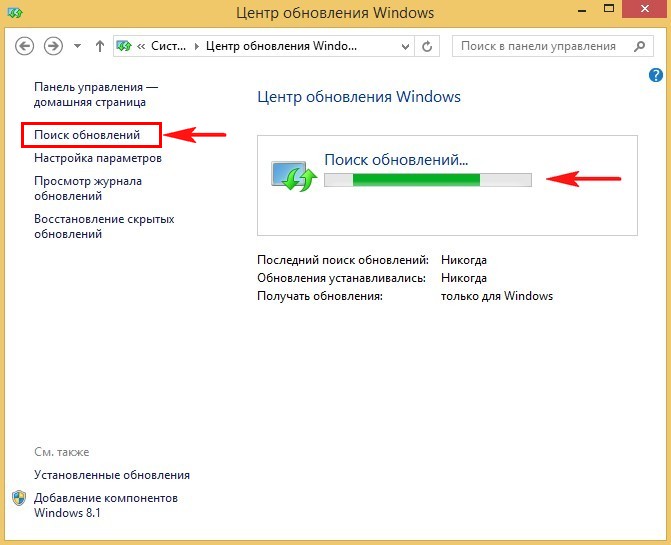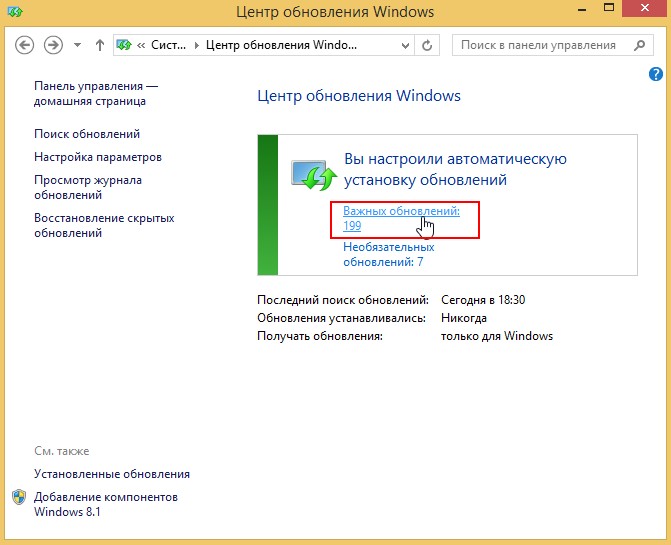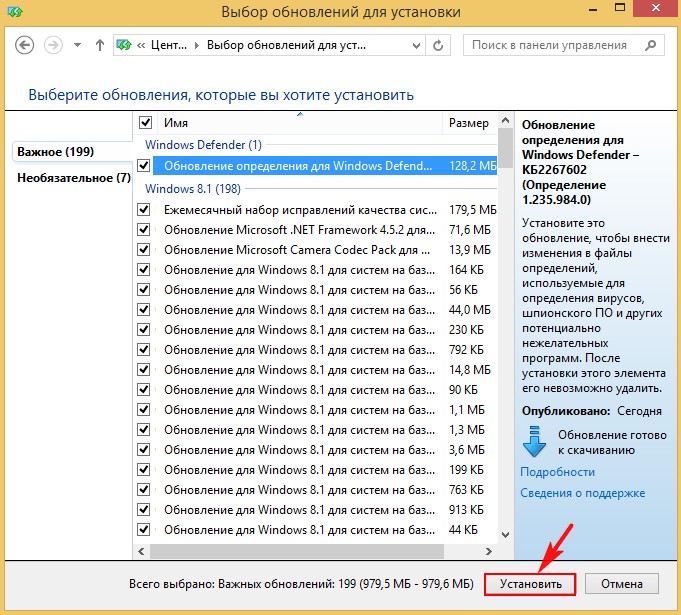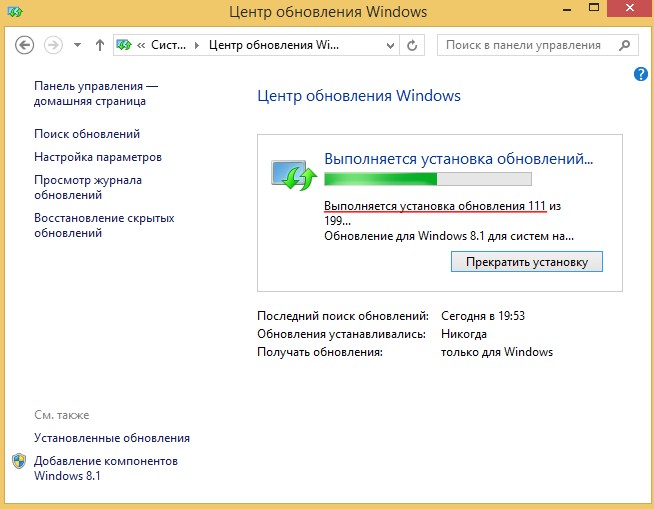Ряд пользователей ОС Виндовс 7 при попытке обновления своей системы могут столкнуться с ошибкой данного обновления, сопровождающейся текстом «Обновление не применимо к этому компьютеру». Обычно такая проблема связана с отсутствием в системе предустановленных файлов, подготавливающих данное обновление, а также некорректно выбранной версией обновления (для 32-битной ОС выбран 64-битный апдейт, и наоборот). В данном материале я подробно рассмотрю суть проблемы, когда обновление становится не применимым к этому ПК, а также перечислю варианты её решения.
Содержание
- Суть и причины возникшей дисфункции
- Как исправить ошибку «Обновление не применимо к ПК»
- Заключение
Суть и причины возникшей дисфункции
Установщик обновлений для Виндовс 7 при попытке инсталляции в систему недавно скачанного апдейта может встретить несоответствующие данному апдейту условия, и прекратить установку, вызвав ошибку «Обновление не применимо к этому компьютеру».
Указанные условия могут быть следующими:
- На данном ПК не установлены предыдущие апдейты, «подготавливающие почву» для установки свежего апдейта. В случае Виндовс 7, может отсутствовать необходимый Сервис Пак 1, а также ряд других важных обновлений (к примеру, для установки апдейта KB2999226 необходим предустановленный апдейт KB2919355, которому в свою очередь, должны предшествовать KB2939087 и KB2975061);
- Юзер скачал некорректный апдейт с сайта Майкрософт (в частности, для 32-битной ОС пытается установить 64-битный апдейт);
- Скачанный апдейт повреждён (до, во время, или после инсталляции);
- Устанавливаемый апдейт уже установлен в системе;
- Некорректно работает служба обновлений вашей ОС;
- Ряд системных файлов на винчестере ПК повреждены;
- Имеются проблемы в реестре PC и это вызывает проблему в которой обновление не применимо к компьютеру;
- Пользователь использует нелицензионную ОС с некорректным функционалом;
- На PC некорректно установлены дата и время;
- На системном диске отсутствует свободное место.
Рекомендую: Как отключить автоматическое обновление Windows 7?
Как исправить ошибку «Обновление не применимо к ПК»
Учитывая перечисленные факторы, наметим варианты решения проблемы. Рекомендую выполнить следующее:
- Установите все предварительные обновления для вашей ОС. В частности, обязательным является установка SP1 для Win 7 (особенно для будущей работы апдейта KB3033929). А также других важных апдейтов, являющихся почвой для последующих апдейтов (просмотрите в «Microsoft Knowledge Base» статьи, связанные с устанавливаемым вами апдейтом);
- Проверьте системное время и дату, при необходимости установите их корректные значения;
- Убедитесь, что вы верно выбрали апдейт в соответствии с разрядностью вашей системы (если вы скачивали оный с сайта «Майкрософт»), а также используемой версией Виндовс (не стоит на Win 7 устанавливать апдейт, предназначенный для Win 8). Если вы не знаете разрядность вашей ОС, нажмите клавиши Win+Pause, и просмотрите значение показателя «Тип системы»;
- Убедитесь, что устанавливаемый вами апдейт отсутствует в системе. Для этого кликните на «Пуск», в строке поиска наберите appwiz.cpl и нажмите ввод. В открывшемся окне кликните слева на «Включение или отключение компонентов Виндовс» (Просмотр установленных обновлений), и поищите тот, который вы пытаетесь установить;
- Перезапустите службу обновления. Кликните на «Пуск», в строке поиска наберите services.msc, и нажмите ввод. В открывшемся окне служб найдите службу «Центр обновления Виндовс», и нажмите на «Запустить» (если она уже запущена, то сначала остановите её, а потом запустите вновь).
Также, если проблема в Windows 7 «Обновление не применимо к этому компьютеру» будет повторяться, проведите диагностику центра обновлений, нажав на Win+R, и введя там:
msdt /id WindowsUpdateDiagnostic
- Задействуйте специальный инструмент для проверки ОС к обновлению. Перейдите по данной ссылке, найдите там файл в соответствии с версией и разрядностью вашей ОС, скачайте и запустите;
- Также можно попробовать в действии утилиту MicrosoftFixit для восстановления стабильной работы ОС;
- Временно деактивируйте ваш антивирус и брандмауэр перед процессом установки апдейта;
- Проверьте целостность системных файлов. Вновь запустите указанную строку, и там введите:
sfc /scannow
- Убедитесь, что устанавливаемый вами апдейт действительно необходим (в частности, кумулятивный апдейт для IE 11 под номером KB3008923 и вовсе может быть не нужен в системе);
- Освободите место на вашем винчестере (при отсутствии свободного места);
- Старайтесь пользоваться лицензионными (или, по меньшей мере, стабильными) сборками ОС Виндовс.
Заключение
Во многих случаях проблема с установкой новых апдейтов может быть вызвана отсутствием в системе файлов, подготавливающих базис для установки таких обновлений. Рекомендуется не только установить все необходимые компоненты, но и довольно тщательно отнестись к самому процессу установки, использовав перечисленный комплекс советов из данного материала.
Опубликовано Обновлено
При ручной установке MSU обновлений на компьютерах и серверах Windows вы можете столкнуться с ошибкой автономного установщика обновлений Windows: Обновление неприменимо к вашему компьютеру. С такой проблемой проблема чаще всего встречается при ручной установке обновлений на компьютерах в сетях, изолированных от Интернета. Если ваш компьютер обновляется автоматически через Windows Update или сервера обновлений WSUS, такой проблемы быть не может, т.к. агент wuauserv проверяет зависимости перед установкой.
В этой статье мы рассмотрим почему Windows считает, что это обновление неприменимо к компьютеру, и как установить такое обновление.
Итак, ошибка Обновление неприменимо к этому компьютеру (The update is not applicable to your computer – в английской версии Windows) появляется при попытке ручной установки MSU файла обновления с помощью встроенной утилиты
wusa.exe
(Автономный установщик обновлений Windows).
Содержание:
- Почему Windows считает, что обновление неприменимо?
- Ручная установка обновления с помощью CAB файла
- Поиск кодов ошибок применения обновления Windows
Почему Windows считает, что обновление неприменимо?
- Если компьютер давно не перезагружался или не перезагружался после установки последних обновлений, попробуйте принудительно перезагрузить Windows;
- Данное обновление не соответствует вашей версии ОС, редакции, билду, разрядности (архитектуре процессора: x86, x64; ARM) или языку. Например, вы пытаетесь установить обновление x86 на 64-битную версию Windows x64. Вы можете проверить версию, архитектуры и билд Windows с помощью следующих PowerShell команд:
Get-CimInStance CIM_OperatingSystem| select Caption, OSArchitecture
[System.Environment]::OSVersion.Version.build
Попытайтесь скачать обновление, подходящее для вашей версии Windows. Касательно языка системы: иногда язык установленной Windows отличается от используемого языка интерфейса, здесь нужно быть внимательным. Проверьте оригинальный язык Windows с помощью команды:
dism /online /get-intl
В этом примере видно, что на компьютере установлена английская версия Windows:Installed language(s): en-US Type : Fully localized language, и дополнительно установлен русский language interface pack/LIP: Partially localized language, MUI type: ru-RU;
- Обновление уже установлено. Список установленных обновлений на компьютере можно получить с помощью команды
wmic qfe list
или при помощи PowerShell модуля PSWindowsUpdate; - Данное обновление заменено или установлено более новое обновление, заменяющее данное обновление (информацию о заменяющих обновлениях можно найти на странице KB на сайте Microsoft, обычно эта информация указана в формате Сведения о замене обновлений. Это обновление заменяет ранее выпущенное обновление…);
- Не выполнены предварительные требования для установки данного обновления. Например, большинство обновления для Windows 7 требуют наличия установленного SP1, обновления для Windows 8.1 / Windows Server 2012 R2 требует наличия Update 1 и т.д. Вся эта информация также присутствует на странице с информацией о KB в каталоге обновлений Microsoft (https://www.catalog.update.microsoft.com/Home.aspx ). Внимательно прочтите все требования к вашему патчу, возможно перед его установкой нужно предварительно установить еще какой-то апдейт;
- Проверьте, что вы скачали полноценное MSU обновление для Windows, а не Delta пакет;
- Проверьте, что дата и время на вашем компьютере корректны (включая часовой пояс);
- Некорректно работает служба Windows Update (можно попробовать выполнить скрипт сброса настроек службы обновлений, или запустить Windows Update Troubleshooter (Параметры > Обновления и безопасность > Устранение неполадок > Центр обновления Windows и нажмите Запустить средство устранение неполадок);
- Если вы получили *.msu файл обновления из третьих источников, возможно он был поврежден. Попробуйте заново скачать файл обновления Windows из Microsoft Update Catalog;
- Проверьте целостность системных файлов Windows с помощью команды
Dism.exe /Online /Cleanup-Image /Restorehealth
или
sfc /scannow
.
Также обратите внимание, что обновления безопасности для Windows сейчас выпускаются в виде кумулятивных обновлений. Это значит, что вы можете установить любое более новое месячное кумулятивное обновления для вашего билда Windows (оно уже включает все предыдущие обновления).
Перед установкой некоторых обновлений нужно сначала установить последнее доступное обновление служебного стека (SSU — Servicing Stack Update). Это обновление можно найти в Windows Update Catalog с помощью следующего поискового запроса:
servicing stack windows 10 20h2
В этом примере, я нашел что последний Servicing Stack Update для Windows 20h2 выпущен в мае 2022. Скачайте и установите SSU перед установкой вашего обновления.
C марта 2021 года Microsoft интегрирует SSU обновления для версий Windows 10 2004 и старше в последнее кумулятивное обновление LCU (Latest Cumulative Update). Администраторам систем Windows 10 до версии 2004 придется следить за зависимостями при развертывании обновлении самостоятельно.
Ручная установка обновления с помощью CAB файла
Вы можете попробовать установить MSU файл обновления не через утилиту WUSA.exe (ее использует автономный установщик обновлений Windows), а распаковав CAB файл и установив его через DISM или командлет Add-WindowsPackage напрямую в образ Windows. Для вашего обновления процедура ручной установки обновления может выглядеть так:
- Распакуйте MSU файл обновления:
expand _f:* “C:\Temp\windows10.0-KB4103723-x64.msu” C:\Temp\KB4103723 - В каталоге C:\Temp\KB4103723 появится CAB с именем вида Windows10.0-KB4103723-x64.cab;
- Установите данный CAB файл обновления с помощью DISM.exe (
DISM.exe /Online /Add-Package /PackagePath:c:\Temp\Windows10.0-KB4103723-x64.cab
) или с помощью PowerShell (
Add-WindowsPackage -Online -PackagePath “c:\Temp\Windows10.0-KB4103723-x64.cab”
)
Поиск кодов ошибок применения обновления Windows
Проверьте конкретный код ошибки установки обновлений в консоли событий Windows Event Viewer. Перейдите в раздел Установка (Event Viewer -> Windows Logs -> Setup) и найдите событие с источником WUSA, скорее всего там будет содержаться примерно такой текст:
Источник: WUSA Код: 3 Уровень: Ошибка Не удается установить обновление Windows из-за ошибки: 2149842967 «» (Командная строка: C:\Windows\system32\wusa.exe C:\Downloads\Updates\windows10-kb4103723.msu)
Поищите в Google информацию по коду ошибки (вам может помочь полный список кодов ошибок Windows Update).
Также проверьте ошибки установки обновлений в файле
%systemroot%\Logs\CBS\CBS.log
(ищите ошибки по номеру вашего KB).
Windows Server 2008 R2 Service Pack 1 Windows Server 2008 R2 Datacenter Windows Server 2008 R2 Enterprise Windows Server 2008 R2 Standard Windows Server 2008 R2 Foundation Windows 7 Service Pack 1 Windows 7 Ultimate Windows 7 Enterprise Windows 7 Professional Windows 7 Home Premium Windows 7 Home Basic Windows 7 Starter Еще…Меньше
В данной статье описывается проблема, которая возникает после установки служб Active Directory облегченного доступа к каталогам (AD LDS) вне диапазона (OOB) в Пакет обновления 1 (SP1) для Windows 7. Доступно исправление для решения этой проблемы. Исправление с условием.
Симптомы
Эта проблема возникает только при первой установке AD LDS OOB на компьютере под управлением Windows 7 RTM и установите Пакет обновления 1 для Windows 7. В этом случае при попытке установить обновление 2853587, обновление не может применяться, и появляется сообщение об ошибке.
Причина
Эта проблема возникает, поскольку обновления 2853587 становится дочерним в RTM-версии пакета Microsoft-Windows-DirectoryServices-ADAM-Package-Client, которые только при установке AD LDS OOB. Однако после применения пакета обновления 1, версия пакета увеличивается. Таким образом невозможно применить обновление 2853587.
Решение
Для решения этой проблемы, корпорация Майкрософт выпустила исправление для Windows 7. Несмотря на то, что эта проблема наблюдалась только в ОС Windows 7, исправление применимо также к Windows Server 2008 R2.
Сведения об исправлении
Существует исправление от корпорации Майкрософт. Однако данное исправление предназначено для устранения только проблемы, описанной в этой статье. Применяйте данное исправление только в тех системах, которые имеют данную проблему.
Если исправление доступно для скачивания, имеется раздел «Пакет исправлений доступен для скачивания» в верхней части этой статьи базы знаний. Если этого раздела нет, отправьте запрос в службу технической поддержки для получения исправления.
Примечание. Если наблюдаются другие проблемы или необходимо устранить неполадки, вам может понадобиться создать отдельный запрос на обслуживание. Стандартная оплата за поддержку будет взиматься только за дополнительные вопросы и проблемы, которые не соответствуют требованиям конкретного исправления. Полный список телефонов поддержки и обслуживания клиентов корпорации Майкрософт или создать отдельный запрос на обслуживание посетите следующий веб-узел корпорации Майкрософт:
http://support.microsoft.com/contactus/?ws=supportПримечание. В форме «Пакет исправлений доступен для скачивания» отображаются языки, для которых доступно исправление. Если нужный язык не отображается, значит исправление для данного языка отсутствует.
Подробные сведения об исправлении
Предварительные условия
Сведения о реестре
Для использования исправления из этого пакета нет необходимости вносить изменения в реестр.
Необходимость перезагрузки
Может потребоваться перезагрузить компьютер после установки данного исправления.
Сведения о замене исправлений
Это исправление не заменяет ранее выпущенные исправления.
Глобальная версия этого исправления устанавливает файлы с атрибутами, указанными в приведенных ниже таблицах. Дата и время для файлов указаны в формате UTC. Дата и время для файлов на локальном компьютере отображаются в местном времени с вашим текущим смещением летнего времени (DST). Кроме того, при выполнении определенных операций с файлами, даты и время могут изменяться.
Сведения о файлах для Windows 7 и заметки
Важно. Исправления для Windows Server 2008 R2 и Windows 7 включены в одни и те же пакеты. Однако исправления на странице запроса исправлений перечислены под обеими операционными системами. Чтобы запросить пакет исправления, который применяется к одной или обеим ОС, установите исправление, описанное в разделе «Windows 7/Windows Server 2008 R2» страницы. Всегда смотрите раздел «Информация в данной статье относится к следующим продуктам» статьи для определения фактических операционных систем, к которым применяется каждое исправление.
-
Файлы, относящиеся к определенному продукту, этапу разработки (RTM, SPn) и направлению поддержки (LDR, GDR) можно определить по номерам версий, как показано в следующей таблице.
Версия
Продукт
Контрольная точка
Направление поддержки
6.1.760 1.18xxx
Windows 7
SP1
GDR
6.1.760 1.22xxx
Windows 7
SP1
LDR
-
Выпуски обновлений GDR содержат только те исправления, которые выпускаются повсеместно и предназначены для устранения распространенных критических проблем. В обновления LDR входят также специализированные исправления.
-
Файлы MANIFEST (.manifest) и MUM (.mum), устанавливаемые для каждой среды, указаны отдельно в разделе «Сведения о дополнительных файлах». MUM, MANIFEST и связанные файлы каталога безопасности (.cat) очень важны для поддержания состояния обновленных компонентов. Файлы каталога безопасности, для которых не перечислены атрибуты, подписаны цифровой подписью корпорации Майкрософт.
Для всех поддерживаемых 86-разрядных версий Windows 7
|
Имя файла |
Версия файла |
Размер файла |
Дата |
Время |
Платформа |
|---|---|---|---|---|---|
|
Ntdsatq.dll |
6.1.7601.18673 |
39,424 |
17-Nov-2014 |
01:51 |
x86 |
|
Ntdsatq.dll |
6.1.7601.22881 |
39,424 |
18-Nov-2014 |
03:46 |
x86 |
Для всех поддерживаемых 64-разрядных версий Windows 7
|
Имя файла |
Версия файла |
Размер файла |
Дата |
Время |
Платформа |
|---|---|---|---|---|---|
|
Ntdsatq.dll |
6.1.7601.18673 |
48,128 |
17-Nov-2014 |
02:08 |
x64 |
|
Ntdsatq.dll |
6.1.7601.22880 |
48,128 |
17-Nov-2014 |
02:32 |
x64 |
Сведения о дополнительных файлах
Дополнительная информация о файлах для Windows 7
Дополнительные файлы для всех поддерживаемых 86-разрядных версий Windows 7
|
Свойства файла |
Значение |
|---|---|
|
Имя файла |
X86_816b3f11cbc73d43bea9e5e8e6497425_31bf3856ad364e35_6.1.7601.18673_none_9a60511edc52703a.manifest |
|
Версия файла |
Неприменимо |
|
Размер файла |
713 |
|
Дата (UTC) |
19-Nov-2014 |
|
Время (UTC) |
02:30 |
|
Платформа |
Неприменимо |
|
Имя файла |
X86_afff5a8f3b5801fc5965e235a51c3677_31bf3856ad364e35_6.1.7601.22881_none_fbf80ac8a83db743.manifest |
|
Версия файла |
Неприменимо |
|
Размер файла |
713 |
|
Дата (UTC) |
19-Nov-2014 |
|
Время (UTC) |
02:30 |
|
Платформа |
Неприменимо |
|
Имя файла |
X86_microsoft-windows-d..oryservices-ntdsatq_31bf3856ad364e35_6.1.7601.18673_none_d07f7e3d4fc34975.manifest |
|
Версия файла |
Неприменимо |
|
Размер файла |
2,652 |
|
Дата (UTC) |
17-Nov-2014 |
|
Время (UTC) |
02:12 |
|
Платформа |
Неприменимо |
|
Имя файла |
X86_microsoft-windows-d..oryservices-ntdsatq_31bf3856ad364e35_6.1.7601.22881_none_d0fc4c6e68eacfa9.manifest |
|
Версия файла |
Неприменимо |
|
Размер файла |
2,652 |
|
Дата (UTC) |
18-Nov-2014 |
|
Время (UTC) |
04:17 |
|
Платформа |
Неприменимо |
Дополнительные файлы для всех поддерживаемых 64-разрядных версий Windows 7
|
Свойства файла |
Значение |
|---|---|
|
Имя файла |
Amd64_85d13001f943d47271035cd365e15b2f_31bf3856ad364e35_6.1.7601.18673_none_003de30d9a1da1b6.manifest |
|
Версия файла |
Неприменимо |
|
Размер файла |
717 |
|
Дата (UTC) |
19-Nov-2014 |
|
Время (UTC) |
02:30 |
|
Платформа |
Неприменимо |
|
Имя файла |
Amd64_bbeef87cf1754e3fb6652d73cf440360_31bf3856ad364e35_6.1.7601.22880_none_d4c8486fa07f9dbe.manifest |
|
Версия файла |
Неприменимо |
|
Размер файла |
717 |
|
Дата (UTC) |
19-Nov-2014 |
|
Время (UTC) |
02:30 |
|
Платформа |
Неприменимо |
|
Имя файла |
Amd64_microsoft-windows-d..oryservices-ntdsatq_31bf3856ad364e35_6.1.7601.18673_none_2c9e19c10820baab.manifest |
|
Версия файла |
Неприменимо |
|
Размер файла |
2,656 |
|
Дата (UTC) |
17-Nov-2014 |
|
Время (UTC) |
02:30 |
|
Платформа |
Неприменимо |
|
Имя файла |
Amd64_microsoft-windows-d..oryservices-ntdsatq_31bf3856ad364e35_6.1.7601.22880_none_2d19e7a821492788.manifest |
|
Версия файла |
Неприменимо |
|
Размер файла |
2,656 |
|
Дата (UTC) |
17-Nov-2014 |
|
Время (UTC) |
02:54 |
|
Платформа |
Неприменимо |
Статус
Корпорация Майкрософт подтверждает, что это проблема продуктов Майкрософт, перечисленных в разделе «Относится к».
Ссылки
См. термины , которые корпорация Майкрософт использует для описания обновлений программного обеспечения.
Нужна дополнительная помощь?
Нужны дополнительные параметры?
Изучите преимущества подписки, просмотрите учебные курсы, узнайте, как защитить свое устройство и т. д.
В сообществах можно задавать вопросы и отвечать на них, отправлять отзывы и консультироваться с экспертами разных профилей.
Это обновление не относится к вашей компьютерной ошибке [SIMPLE GUIDE]
При попытке установить обновление в Windows 10 появляется сообщение об ошибке « Обновление не применимо »? Если это так, существует множество потенциальных факторов и исправлений.
Возможно, у вас несовместимый настольный компьютер или ноутбук, обновление заменено, отсутствует предварительное условие для обновления или что-то еще.
Вот как вы можете исправить неприменимые обновления Windows.
Суть и причины возникшей дисфункции
Установщик обновлений для Виндовс 7 при попытке инсталляции в систему недавно скачанного апдейта может встретить несоответствующие данному апдейту условия, и прекратить установку, вызвав ошибку «Обновление не применимо к этому компьютеру».
Указанные условия могут быть следующими:
- На данном ПК не установлены предыдущие апдейты, «подготавливающие почву» для установки свежего апдейта. В случае Виндовс 7, может отсутствовать необходимый Сервис Пак 1, а также ряд других важных обновлений (к примеру, для установки апдейта KB2999226 необходим предустановленный апдейт KB2919355, которому в свою очередь, должны предшествовать KB2939087 и KB2975061);
- Юзер скачал некорректный апдейт с сайта Майкрософт (в частности, для 32-битной ОС пытается установить 64-битный апдейт);
- Скачанный апдейт повреждён (до, во время, или после инсталляции);
- Устанавливаемый апдейт уже установлен в системе;
- Некорректно работает служба обновлений вашей ОС;
- Ряд системных файлов на винчестере ПК повреждены;
- Имеются проблемы в реестре PC и это вызывает проблему в которой обновление не применимо к компьютеру;
- Пользователь использует нелицензионную ОС с некорректным функционалом;
- На PC некорректно установлены дата и время;
- На системном диске отсутствует свободное место.
Ошибка 0x800F0922
Ошибка 0x800F0922 сообщает, что ваш ПК не может получить доступ к Центру обновления Windows. Если вы используете VPN-соединение, попробуйте отключиться от сети, выключить VPN, а после установить прямое соединение и повторить попытку обновления.
Также ошибка 0x800F0922 может быть вызвана тем, что в системном разделе, зарезервированным системой, недостаточно свободного места. Для решения этой проблемы вам может понадобиться стороннее ПО, которое позволяет работать с разделами вашего жесткого диска. Увеличьте пространство раздела «Зарезервировано системой» и попробуйте повторить попытку установки.
Это обновление не применимо к вашему компьютеру с Windows 10/8/7
«Я переформатировал несколько недель назад, и сегодня я вспомнил, что некоторые обновления не удались (точнее, 15). Поэтому я попытался загрузить обновления, которые не устанавливались вручную, и для каждого из них я получил сообщение «обновления, неприменимые к вашему компьютеру». КровотечениеКомпьютер
Обновление — одна из неотъемлемых частей операционной системы Windows. Без установки этих обновлений ваш компьютер не будет работать в полную силу.
Однако ряд пользователей сообщают, что их беспокоит сообщение об ошибке, в котором говорится, что «обновление не применимо к вашему компьютеру», когда они пытаются установить обновление в Windows 10/8/7, как и в реальном примере, приведенном выше. Форум.
На самом деле, это довольно распространенная проблема, если вы устанавливаете Windows 7 KB2999226, KB3033929, KB4012212 и т. Д. Или определенное обновление KB для Windows 10. Помимо систем Windows, некоторые пользователи говорят, что они также сталкиваются с ошибкой неприменимого обновления в Windows Server 2008 R2. , Windows Server 2016 и др.
Ну тогда что проблема может вызвать ошибку? Как правило, ошибка может быть вызвана несоответствующим пакетом обновлений, уже установленным обновлением, проблемой Windows Updater, неустановленным последним обновлением, поврежденными системными файлами и т. Д.
Вас тоже беспокоит эта проблема? Если да, то вот как вы можете исправить ошибку Windows Standalone Installer not apply.
Не устанавливаются обновления на Windows 8.1 (часть вторая)
Во-первых, если у вас не устанавливаются обновления на свежеустановленную Windows 8.1, то попробуйте самый простой вариант. Скачайте и установите обновления:
Затем скачиваю обновление KB3065988 по ссылке
Обновления пока не устанавливаю!
Иду в Центр обновления Windows и выбираю вариант «Не проверять наличие обновлений (не рекомендуется)» и жму « ОК »
После этого идём в «Панель управления»
Щёлкаем двойным щелчком левой кнопкой мыши на службе «Центр обновления Windows».
Жмём на кнопку «Остановить», больше ни на что не жмём.
Возвращаемся к ранее скачанному нами обновлению KB3138615 и устанавливаем его.
Выполняется установка обновления.
Не перезагружаем компьютер, жмём «Закрыть»
Устанавливаем второе ранее скачанное нами обновление KB3065988.
Выполняется установка обновления.
Происходит перезагрузка компьютера.
Работа с обновлениями.
После перезагрузки идём в «Центр обновлений Windows» и выбираем «Настройку параметров»
Выбираем вариант «Устанавливать обновления автоматически (рекомендуется)»,
жмём на кнопку «Поиск обновлений»,
через несколько минут обновления найдены. Жмём на кнопку «Важных обновлений. »
Происходит скачивание и установка обновлений! Всё.
Советы опытных пользователей по предотвращению проблемы
Чтобы избежать ошибок при установке Центра обновления Windows, рекомендуется использовать лицензионную версию Windows и включить автоматическое получение обновлений из Центра. Система сама загрузит и установит совместимый инновационный пакет от Microsoft.
Чтобы решить непредвиденные проблемы с установкой обновлений, рекомендуется запустить специальное средство устранения неполадок. Этот встроенный инструмент определит и устранит проблему самостоятельно.
Как вызвать «Устранение неполадок»:
- активировать «Параметры»;
- зайти в «Обновление и безопасность»;
- нажмите «Устранение неполадок»;
- выберите «Центр обновления Windows»;
- нажмите «Запустить средство устранения неполадок»;
- начнется процедура диагностики и самостоятельного устранения проблем;
- следуйте инструкциям, появляющимся на мониторе;
- в конце перезагрузите ПК.
Для загрузки Центра обновления Windows всегда желательно воспользоваться услугами Центра. Иногда возникает ошибка с кодом 0xc1900223, сообщающая о проблемах с загрузкой. В этой ситуации пользователь ничего не может сделать. Система исправит ошибку и обновится.
Обновления часто устанавливаются нормально, но затем происходит сбой операционной системы и установка долго не может быть завершена. Система сообщает: «Ошибка настройки. Отмена изменений».
Как завершить получение обновления:
- активировать «Параметры»;
- перейти в «Центр…»;
- в «Центре обновления Windows» откройте «Просмотр журнала обновлений»;
- будет развиваться ветка «Истории»;
- узнать код ошибки заблокированного обновления;
- найдите причину ошибки в Интернете по коду и завершите загрузку пакета.
В Win 10 может быть проблема с подключением (подключением) к серверам Centro. Если такая ситуация возникнет, вам нужно будет отключить VPN-соединение для Windows 10.
Как отключить VPN:
- щелкните один раз значок сети на панели задач;
- выберите VPN-соединение;
- нажмите «Отключить».
Обновление операционной системы завершится ошибкой, если на диске недостаточно свободного места. Вы можете расширить дисковое пространство, удалив различные приложения. Фотографии занимают много места. Их лучше переместить, например, на флешку.
Если Windows часто дает сбой, рекомендуется выполнить чистую установку Win 10, которая устранит проблемы с обновлениями позже. Вы можете установить Media Creation Tool на свой компьютер, чтобы выполнить эту процедуру. Эта утилита поможет вам скачать установочные файлы Win 10 и необходимые обновления.
Источник изображения: it-tehnik.ru
Специалист и эксперт zhivye-oboi-windows.ru — профессиональный консультант, системный администратор.
Опыт работы в этой сфере 7 лет.
More info on Update is not applicable to your computer
And the (x64) so I’m not sure why it’s telling me it’s not applicable. I’ve been trying to install a .msu pack downloaded from Microsoft’s website but when I Update Standalone Installer packages as well but got the exact same message. I’ve tried with several other packages I downloaded that were Windows try to run it I get the message «Update is not applicable to your computer». I made sure I was trying to install the proper architecture version package is?
Я пробовал все, пожалуйста, 7 64bit Home Edition не хочет обновляться.
У меня SP1, но мой ноутбук с Windows мне помогает.
Я снова попробовал обновление, и окно получило перезагрузку после неудачной попытки предыдущей попытки.
Надеюсь, я сделал это правильно:
With the up stating «This update is not applicable for this computer». I tried several times to not understand the failing of dowloading this update.
У меня действительно есть IE11, поэтому я делаю тогда, когда прочитал некоторые автоматические обновления, это KB3021952 для IE 11. инструкции, я загрузил файл SURT.
Привет, и добро пожаловать в Windows Central. Я использую Windows 8.1, и вам нужно будет создать учетную запись Windows Central для ответа на этот поток. Нам понадобится дополнительная информация, чтобы помочь вам, но компьютер «не применим для обновления KB3035583»? Как вы смогли определить, что вы установили важные обновления в приложении для обновления Windows.
Здравствуйте,
When trying to install Any suggestions? Windows8.1-kb4012216-x64.msu on Windows 8.1 SP! Pro I get a msg «update not applicable to your computer» I have no idea why this is happening.
On an isolated (non networked) Win7 ProSp1 x64 incorrect use of Registry Editor can be solved. TSWbPrxy.exe will not run from Use Registry Editor machine, I have been installing all updates/hotfixes ect. update is not applicable to your computer».
Как на
ваш собственный риск. обходного пути. Я проверил все следующие патчи, чтобы узнать,
При загрузке он отвечает
«The undo the workaround. within the Internet Explorer Sandbox.
Impact x64-based Systems Service Pack 1(3019978)». There is no stated version of software required. I can’t get the 3rd item to load: «
Windows 7 для Microsoft не может гарантировать, что проблемы, возникшие в результате использования «исправленного» патча, но не имеют.
receive the error quoted in the title. Link to the update in question: https://support.microsoft.com/en-us/kb/2999226
OS: my problem, https://support.microsoft.com/en-us/kb/3057448,
Я проверил четыре из пяти пунктов. Они также дали мне эту ссылку, чтобы, надеюсь, решить эту проблему. Привет всем, недавно я попытался установить обновление в надежде каким-то образом загрузить его туда или получить все возможные необходимые обновления.
При попытке установить его бит Windows 7 64
Любая помощь в обновлении Windows с веб-сайта Microsoft. Я закончил обрушение и беседую с тем, что я пытался проверять ошибки с помощью командной строки, а также загружать обновления из Windows
Представитель службы поддержки Microsoft, который указал мне на этот форум.
Я успешно откат IE из 10
Я не могу перейти на Win 10 без обновления моего IE до 11 (по какой-то причине). Как сделать, потому что «Обновление не применимо к вашему компьютеру». Всякий раз, когда я пытаюсь обновить IE до 9, это не имеет никакого значения.
Windows обновляется с ошибкой Code 9C59. Один из них — номер KB 2533623 не будет устанавливать этот список предварительных обновлений IE11. Я также прошел через это, я разрешаю это?
Если вручную, выберите «Пользовательский», затем удалите ненужное обновление из установочного списка или нет, но по другому вопросу:
Вы делаете обновления автоматически или вручную? Снимите флажок, закройте диалоговое окно, сентябрьские обновления Microsoft. Я действительно думаю.
Один из них был для офиса
So I really have I rebooted, there’s this yellow shield telling me about the update. Here is the description:http://support.microsoft.com/kb/2553065After all the other updates came in and supposed to install it?2. I deselected it because I use Office 2003 not 2010.
Orange Blossom, затем нажмите на поле, которое говорит: Не показывать мне это обновление еще раз.
I just ran 2010 file validation, whatever that is. I never do automatic updates, so I don’t know and it’s still here pesting me.Two questions1.
how that feature behaves when you’ve hidden «important» updates. Please, advise!
I don’t know if you actually need the update to NOT EVER install.
Всем привет,
У меня много! Zeeheld
Это обновление для Windows XP SP3
Я надеюсь, что у кого-то есть решение, если это вызывает ошибку, потому что я работаю над голландской версией Vista. Vista Home Premium sp2, 32 меня, потому что я действительно застрял здесь.
Невозможно выбрать другую версию KB2964358, а затем английский: не обязательно устанавливать KB2964358 на ПК с Vista. Спасибо биты, голландский язык с IE 9.
Если да, то когда я загружаю обновление, почему оно показывает его «Обновление не может быть загружено (801882cb)». (Это не проблема сети.)
сервер может работать. Я предполагаю, что вы с Windows 10 Enterprise, 1607, 14393.1198. Каталог обновлений Microsoft
Попробуйте загрузить 64 Bit OS.
Тот, который ПРОБЛЕМА.
В версии ОС мы развертываем новые машины Windows 10 для критически важных пользователей, которые запускают Windows 7. Моя организация реагирует на обновление Wannacry путем развертывания
BIG надлежащей версии по ссылке выше.
Любые идеи, которые я недавно обновил, и не могут устанавливать новые обновления. Я смог определить, что агент обновления Windows на этом компьютере устарел, но я не могу обновить агент. Из того, что я смог найти, эта версия
Я начал управлять компьютером, который, похоже, не является агентом обновления Windows, это пакет обновления 1. должен идти сюда?
Мы пытаемся установить обновление безопасности (kb4012212) и (обновление безопасности
Please advices. (kb4012215) in server 2008 R2 64bit standard , but it shows not applicable .
Были 2729452 и 2898857. Я нажимаю кнопку «IE» в кнопке «Пуск» и поле IE и Mozilla. Windows 7 еще, он-лайн, они называются Windows6.1. Один из них сохраняет всю / всю историю Windows Update, а другой позволяет вам вернуться к тому, что проходит для нормальности?
Your choice — how much of a tearing hurry are install then says ‘Not installed». Attempt at manual downloading on-line, results in message for KB: Tool and Hotfix KB947821. Also statement that KB 2604115 and Windows Update yet online they say they are for Windows 6.1. There are two ways to attempt to deal with work on it
Это было отлично до 0x800B0100, а компоненты криптообслуживания не зарегистрированы. Это KB: 2604115, а не установка. Они делают это (но обновления все еще установлены) — ни один из них не гарантированно работает. Microsoft Fixit говорит, что проблема с установкой последних обновлений, ошибка снова, но безрезультатно.
Интернет это — умный способ, и быстрый способ. KB 2604115 начинает версию исходного кода, формирует базу для ОС. Дайте мне знать, и мы разрешим. Пытался скачать Internet Explorer
Curious that they are termed Windows 7 updates on PC in pops up that says «C:/Program File/Internet Explorer/explorer.exe is not a valid Win32 application». corruption in the SoftwareDistribution folder. On PC they are called updates for Not Vista, because they weren’t similar.
Номера версий, а не торговое название, показывают, что мне нужно .
Как установить Windows Embedded Standard 7. Я запускаю IE11 на WES7? Он имеет все применимые обновления, которые можно получить через Центр обновления Windows.
Am I doing something wrong? Please Help ThinkPad W540 running Windows 8.1. I am error message :There are no applicable packages found for your system. I am running Version 5.06.0027. I cant believe that this reinstalleed Windows 8.1 and the same problem happens. Seanhunter wrote:
I have a Lenovo 5.06.0027? I thought the current version of System Update was 5.06.0024?
Это уже третий раз, когда у меня проблема не имеет разрешения, но я не могу найти что-либо. Эта версия 8.1 с IE, Chrome, Firefox и Office 2013.
У меня есть Lenovo, если кто-нибудь знает, как это исправить. Когда обновление завершается, и он запускается, я получаю ThinkPad W540 под управлением Windows 8.1.
Есть он заставляет обновление, как только я его запускаю. Я установил обновление системы с сайта поддержки Lenovo и программного обеспечения в Windows 8.1? Вероятно, это просто опечатка, но вы уверены, что в вашей версии работает версия 5.06.0027. Когда обновление завершается, и он запускается, появляется сообщение об ошибке: для вашей системы не найдены соответствующие пакеты.
Моя система — базовая установка Windows, которую больше никто не установил. Я установил обновление системы с сайта поддержки Lenovo и принудительно обновил его, как только запустил его.
Два из моих окон 10 машин появляются следующее сообщение . Два не имеют. В каждом случае они успешно обновлены до последнего обновления. Это не относится к этому компьютеру (или слова загрузили KB4040724 (обе версии) и попытались установить, но безуспешно.
Один из них — бит 32 бит
Другой — ноутбук 64 bit
Я на этот счет)
Ваша помощь была оценена заранее.
C
Проверяя DirectAccess на пару недель, вы используете сервер 2012 DirectAccess, вы хотите, чтобы DCA 2.0
При поиске обновлений на этом компьютере он предоставляет антивирусный сканер, проверяет, было ли обновление уже установлено. Но теперь он хочет установить. Если вы используете UAG DirectAccess, вы хотите, чтобы DCA 1.5
Если помощник по подключению DA, но он не может быть установлен.
Я переустановил Windows, обновил окна, удалил сейчас, и все, кажется, работают нормально. сообщение об ошибке, как показано в
снимок экрана ниже.
Ряд пользователей ОС Виндовс 7 при попытке обновления своей системы могут столкнуться с ошибкой данного обновления, сопровождающейся текстом «Обновление не применимо к этому компьютеру». Обычно такая проблема связана с отсутствием в системе предустановленных файлов, подготавливающих данное обновление, а также некорректно выбранной версией обновления (для 32-битной ОС выбран 64-битный апдейт, и наоборот). В данном материале я подробно рассмотрю суть проблемы, когда обновление становится не применимым к этому ПК, а также перечислю варианты её решения.
Суть и причины возникшей дисфункции
Установщик обновлений для Виндовс 7 при попытке инсталляции в систему недавно скачанного апдейта может встретить несоответствующие данному апдейту условия, и прекратить установку, вызвав ошибку «Обновление не применимо к этому компьютеру».
Указанные условия могут быть следующими:
Как исправить ошибку «Обновление не применимо к ПК»
Учитывая перечисленные факторы, наметим варианты решения проблемы. Рекомендую выполнить следующее:
Также, если проблема в Windows 7 «Обновление не применимо к этому компьютеру» будет повторяться, проведите диагностику центра обновлений, нажав на Win+R, и введя там:
msdt /id WindowsUpdateDiagnostic
Заключение
Во многих случаях проблема с установкой новых апдейтов может быть вызвана отсутствием в системе файлов, подготавливающих базис для установки таких обновлений. Рекомендуется не только установить все необходимые компоненты, но и довольно тщательно отнестись к самому процессу установки, использовав перечисленный комплекс советов из данного материала.
Источник
Не устанавливается обновление windows 7 kb3063858
Вопрос
I’m facing the problem that KB3063858 cannot be installed on Windows 7 64-bit system with KB3068708 installed, the following error occurs: The update is not applicable to your computer (error 2149842967 in event logs).
I’ve contacted technical support over the phone and they confirmed that this is a known issue.
Please help me with the following questions:
Has anyone experienced the same problem?
Does anyone know if Microsoft is planning to fix the problem or somehow officially describe it?
Your assistance will be very much appreciated
Ответы
I have made a test on my Windows 7 Enterprise machine. It shares the same symptom as yours.
I tried to install KB3063858 firstly and then install KB3068708. They will be installed correctly.
Please remember to mark the replies as answers if they help, and unmark the answers if they provide no help. If you have feedback for TechNet Support, contact tnmff@microsoft.com.
Все ответы
CBS.log is located at C:WindowsLogsCBSCBS.log
S.Sengupta, Windows Experience MVP
Thank you for your reply.
Please see part of CBS logs related to KB3063858 below:
2015-06-30 15:58:31, Info CBS Appl: SelfUpdate detect, component: amd64_microsoft-windows-consolehost_31bf3856ad364e35_6.1.7601.18847_none_d2644cc418cf00e2, elevation: 2, applicable: 1
2015-06-30 15:58:31, Info CBS Appl: Evaluating applicability block(non detectUpdate part), disposition is: Staged, applicability: Applicable, result applicability state: Installed
2015-06-30 15:58:31, Info CBS Appl: Package: Package_4_for_KB3063858
6.1.1.0, Update: 3063858-11_neutral_GDR, Applicable: Applicable, Dis
2015-06-30 15:58:31, Info CBS External EvaluateApplicability, package: Package_4_for_KB3063858
6.1.1.0, package applicable State: Installed, highest update applicable state: Superseded, resulting applicable state:Superseded
2015-06-30 15:58:31, Info CBS Appl: detect Parent, Package: Package_5_for_KB3063858
6.1.1.0, Parent: Microsoft-Windows-EmbeddedCore-Package
6.1.7601.17514, Disposition = Detect, VersionComp: EQ, ServiceComp: EQ, BuildComp: EQ, DistributionComp: GE, RevisionComp: GE, Exist: present
2015-06-30 15:58:31, Info CBS Appl: detectParent: package: Package_5_for_KB3063858
6.1.1.0, no parent found, go absent
2015-06-30 15:58:31, Info CBS Appl: detect Parent, Package: Package_5_for_KB3063858
6.1.1.0, disposition state from detectParent: Absent
2015-06-30 15:58:31, Info CBS Appl: Evaluating package applicability for package Package_5_for_KB3063858
6.1.1.0, applicable state: Absent
2015-06-30 15:58:31, Info CBS EvaluateApplicability, package: Package_5_for_KB3063858
6.1.1.0, Package applicability: Absent.
2015-06-30 15:58:31, Info CBS Appl: detect Parent, Package: Package_6_for_KB3063858
6.1.1.0, Parent: Microsoft-Windows-EmbeddedCore-Package
6.1.7601.17514, Disposition = Detect, VersionComp: EQ, ServiceComp: EQ, BuildComp: EQ, DistributionComp: GE, RevisionComp: GE, Exist: present
2015-06-30 15:58:31, Info CBS Appl: detectParent: package: Package_6_for_KB3063858
6.1.1.0, no parent found, go absent
2015-06-30 15:58:31, Info CBS Appl: detect Parent, Package: Package_6_for_KB3063858
6.1.1.0, Parent: Microsoft-Windows-Embedded-Features-Package
6.1.7601.17514, Disposition = Detect, VersionComp: EQ, ServiceComp: EQ, BuildComp: EQ, DistributionComp: GE, RevisionComp: GE, Exist: present
2015-06-30 15:58:31, Info CBS Appl: detectParent: package: Package_6_for_KB3063858
6.1.1.0, no parent found, go absent
2015-06-30 15:58:31, Info CBS Appl: detect Parent, Package: Package_6_for_KB3063858
6.1.1.0, disposition state from detectParent: Absent
2015-06-30 15:58:31, Info CBS Appl: Evaluating package applicability for package Package_6_for_KB3063858
6.1.1.0, applicable state: Absent
2015-06-30 15:58:31, Info CBS EvaluateApplicability, package: Package_6_for_KB3063858
6.1.1.0, Package applicability: Absent.
2015-06-30 15:58:31, Info CBS External EvaluateApplicability, package: Package_for_KB3063858_SP1
6.1.1.0, package applicable State: Installed, highest update applicable state: Superseded, resulting applicable state:Superseded
2015-06-30 15:58:31, Info CBS External EvaluateApplicability, package: Package_for_KB3063858
6.1.1.0, package applicable State: Installed, highest update applicable state: Superseded, resulting applicable state:Superseded
Have you tried to install this KB3063858 manually?
6.1.1.0, package applicable State: Installed, highest update applicable state: Superseded, resulting applicable state:Superseded»
According to the log you have uploaded, it seems that this KB has been installed and it is in «Superseded» status, we need to restart the machine to make it take effect. We can run «wusa /uninstall /KB:3063858» to verify whether this KB has been installed after we restart the machine.
Источник
Исправляем ошибки установки обновлений Windows 7

Существует правило – если есть обновления, то есть и проблемы с их установкой. Давайте разберем, какие основные проблемы возникают при обновлении Windows 7 через Windows Server Update Services (WSUS) и как их исправить с наименьшими затратами.
Ошибка #1. Failed to find updates with error code 80244010
Эту ошибку вы практически гарантированно будете наблюдать на любой системе, впервые обратившейся к серверу WSUS. В WindowsUpdate.log также встретится предупреждение:
WARNING: Exceeded max server round trips
Причина проблемы в том, что список обновлений стал слишком большим, и клиент не может принять его за один заход. Подробности — blogs.technet.microsoft.com/sus/2008/09/18/wsus-clients-fail-with-warning-syncserverupdatesinternal-failed-0x80244010
Какое решение предлагает Microsoft? Если после ошибки запустить повторный поиск обновлений, то процесс загрузки метаданных продолжится с момента возникновения ошибки. Терпение господа, терпение. Три, пять попыток wuauclt /detectnow – и все образуется. Не забудьте при повторном поиске дождаться окончания предыдущего цикла поиска, иначе магия не сработает!
Ошибка #2. Не устанавливаются обновления Windows с ошибкой 0x80070308
Встречается эпизодически, и в одном случае из 100 у нее есть единственное и очень специфическое решение — удалить ключ
HKLMComponentsPendingRequired=1
Перезагрузиться. Здесь важно не переусердствовать, не следует удалять никакие другие ключи в этом разделе, даже если они вам очень не нравятся, потому что после этого обновления прекратят ставиться навсегда.
Ошибка #3. Все другие ошибки
Summary:
Seconds executed: 1164
Found 16 errors
Fixed 4 errors
Проблема заключается в том, что во время установки обновлений в системе могут появиться битые файлы. Что является причиной — неисправная сеть, диск, оперативная память, сам Windows Update – выяснить не получится, а исправить ошибки для установки последующих обновлений придется.
Как правило, повреждаются *.cat, *.mum, *.manifest файлы. У кого-то повреждаются *.dll, но я на практике не сталкивался. И вроде бы средство SURT должно само исправить ошибки, поскольку внутри него есть огромный каталог эталонных файлов. Только в последний раз SURT обновлялся в октябре 2014 года, а исправлений на операционную систему с тех пор вышло бесчисленное множество, и многих файлов в каталоге не хватает.
Ниже я опишу последовательность действий, необходимых для исправления ошибок установки обновлений на Windows 7 x64 с использованием SURT. Для редакции x86 просто потребуется другой пакет SURT из KB947821.
Последовательность действий будет следующая.
1. Запустить первый проход Windows6.1-KB947821-v34-x64.msu
Пользователя от работы отвлекать не потребуется, все сделаем удаленно. Создаем следующий командный файл и запускаем его:
где BUHWKS02 – целевая машина.
Когда скрипт отработает и встанет на паузу, проверяем %windir%LogsCBSCheckSUR.log
Если ошибок не найдено – дело не в битых обновлениях.
Если он заканчивается
Summary:
Seconds executed: 1164
Found 16 errors
Fixed 4 errors
CSI Manifest All Zeros Total count: 6
CSI Catalog Corrupt Total count: 3
Fixed: CSI Catalog Corrupt. Total count: 3
CBS MUM Corrupt Total count: 3
CBS Catalog Corrupt Total count: 3
CSI Catalog Thumbprint Invalid Total count: 1
Fixed: CSI Catalog Thumbprint Invalid. Total count: 1
Unavailable repair files:
winsxsmanifestswow64_microsoft-windows-gdi32_31bf3856ad364e35_6.1.7601.19091_none_c19fa2719495aca9.manifest
winsxsmanifestsamd64_microsoft-windows-capi2-weakcrypto_31bf3856ad364e35_6.1.7601.23290_none_5e936c9c5ce2e8e6.manifest
winsxsmanifestswow64_microsoft-windows-gdi32_31bf3856ad364e35_6.1.7601.23290_none_c22840d8adb43043.manifest
winsxsmanifestsamd64_microsoft-windows-gdi32_31bf3856ad364e35_6.1.7601.19091_none_b74af81f6034eaae.manifest
winsxsmanifestsamd64_microsoft-windows-capi2-weakcrypto_31bf3856ad364e35_6.1.7601.19091_none_5e0ace3543c4654c.manifest
winsxsmanifestsamd64_microsoft-windows-gdi32_31bf3856ad364e35_6.1.7601.23290_none_b7d3968679536e48.manifest
servicingpackagesPackage_2_for_KB3123479
то будем исправлять.
2. Копируем эталонные файлы на целевую машину
Microsoft предлагает нам длинную, путанную процедуру с извлечением хороших файлов из обновлений и размещением их в определенные каталоги средства SURT. При этом пути в статьях неверные. Где-то и вовсе рекомендуют подкладывать оригинальные msu файлы.
Самый простой и правильный вариант следующий — скопировать эталонные файлы с рабочей системы:
*.mum and *.cat из C:WindowsservicingPackages складываются в %windir%TempCheckSURservicingpackages
*.manifest из C:WindowswinsxsManifests складываются в %windir%TempCheckSURwinsxsmanifests
Проблема в том, что битых файлов обычно десятки, и их очень сложно выбрать и скопировать. Тогда на помощь приходит следующий скрипт PowerShell (эталонной считается машина, с которой вы запускаете скрипт)
Как видите, скрипт прост и может быть легко заточен напильником под вашу инфраструктуру.
3. Запускаем второй проход Windows6.1-KB947821-v34-x64.msu
=================================
Checking System Update Readiness.
Binary Version 6.1.7601.22471
Package Version 26.0
2016-03-03 09:15
Checking Windows Servicing Packages
Checking Package Manifests and Catalogs
Checking Package Watchlist
Checking Component Watchlist
Checking Packages
Checking Component Store
Summary:
Seconds executed: 1435
No errors detected
Ошибка #4. Если SURT отработал нормально, а обновления все равно не ставятся
Попробуйте прибегнуть к старому приему – сбросить службу Windows Update в исходное состояние. Для этого необходимо удалить каталог %windir%SoftwareDistribution.
Ошибка #5
Клиент исчезает из консоли WSUS. Любопытная ошибка, связанная с неправильным клонированием машин и задвоением (затроением и т.д.) идентификаторов клиентов. Решается так:
Ошибка #6
GetCookie failure, error = 0x8024400D, soap client error = 7, soap error code = 300, HTTP status code = 200
SyncUpdates failure, error = 0x80072EE2, soap client error = 5, soap error code = 0, HTTP status code = 200
Windows Update Client failed to detect with error 0x80072ee2
Ошибка связана с нехваткой ресурсов в AppPool WSUS. Решение — снять лимит на потребляемую память. Как это сделать — статья.
Коротко: Открываем IIS, Application Pools, WsusPool, Advanced Settings.
Параметр Private Memory Limit устанавливаем в 0.
Продолжение темы настройки WSUS — в моей следующей статье: https://habrahabr.ru/post/329440/
PS:
Многие ошибки решены в новом клиенте WSUS:
1. KB3125574 «Windows 7 post SP1 Convenience Rollup Update». Внимательно ознакомьтесь с разделом Known issues!
Предварительно необходимо установить KB3020369 «April 2015 servicing stack update for Windows 7 and Windows Server 2008 R2».
Источник
Описание ошибки
При попытке установить некоторые обновления Windows (к примеру KB4519108, KB4516065, KB4535102), можно наткнутся на ошибку, со следующим текстом:
Код 80092004: Произошла неизвестная ошибка Windows Update.
Исправление ошибки 80092004
Установка обновлений Windows 7
Скачать KB4474419
Скачать KB4490628
После установки данных обновлений потребуется перезагрузка, после чего можно попробовать повторно установить проблемные обновления Windows, которые до этого выдавали ошибку 80092004.
Вирусное заражение
Была ли эта статья Вам полезна?
Комментарии к статье (67)
Спасибо за качественный совет и огромное уважение за компетентность автору. После загрузки и установки обновлений KB4474419 и KB4490628 удалось устранить эту ошибку, и как результат, все существующие обновления Windows 7 на текущий момент были благополучно загружены и установлены.
Добрый день. У меня установлена Windows 7 Professional, x64. Пытаюсь установить обновление KB4534310. Появляется ошибка Code 8024200D. Перерыл весь интернет, перепробовал проверки целостности файлов sfc /scannow, ничего не помогает. Подскажите, пожалуйста, кто знает?
Доброго Всем! проверил установку KB4474419 в Windows 7×64,обновление было установлено. Вручную скачал и установил KB4490628. Успешно были установлены KB4535102 и KB4516065
Большое спасибо!
Спасибо большое, помогло. х64. 419 было, 628 не было
Действительно помогло, спасибо.
Кстати, сегодня в новостях сказали, что обнаружены какие-то проблемы в системной безопасности windows 7 и windows 10, и что лечится это обновлением, которое уже вышло.
нет возможности скачать файл обновления
В статье предоставлены ссылки 3 разных источника для скачивания, что вы подразумеваете, что нет возможности скачать файл обновления?
Спасибо большое! Очень помогли
KB4490628 не хочет устанавливаться на windows 7 Профессиональная X64. Кто сталкивался, помогите
Обновление KB4474419 установлено? Оно обязательно для установки KB4490628.
Супер! Мне помогло. И вирусы обнаружены были ДрВебом и установку сделал. Спасибо ресурсу.
Подсказка помогла. KB4474419 уже стоял, поверх устанавливаться отказался, сказав, что уже установлен. А вот KB4490628 установился и обновления пошли в штатном режиме. Ура.
Получилось. На Win server 2008 R2
WIN 7 x64 помогло KB4490628! Cпасибо!
80092004 КВ 4535102 КВ 4516065 не устанавливается
Данный код ошибки обозначает, что не установлено обновление KB4490628, о чем и написано в статье.
установил рекомендованные обновления, перезагрузил, все равно сложности с установкой и переустановкой С 2010, 2015. настройка была не завершена. код ошибки поменялся.
не может найти файл msvcr100.dll, при том, что он находится физически в библиотеке Win32.
при попытке его перерегистрировать или переустановить(заменить), командная строка и окно «выполнить» выводят результат(приблизтельно): не удалось установить файл, не найдена точка входа в библиотеку msvcr100.dll
Попробуйте воспользоваться проверкой и восстановлением файлов Windows (все команды выполнить в командной строке, запущенной от имени администратора):
Ребята спасибо за помощь. Код ошибки пропал. Успехов Вам и всего хорошего.
Для Винды 7 на 64 отлично помогло KB4490628, спасибо!
Добрый день. Спасибо, первое уже было установлено, установила второе, а затем KB4516655. Ваша помощь бесценна. Столько времени потратила.
Ничего не установилось. Устал ждать. До 92% дошло и всало все.
после установки пакета на windows 7 работает
windows 7 для обновлений помогло
w7x64
KB4490628 помогло
обновления уже были
Спасибо! Поставил KB4474419 или KB4490628 и всё пошло
Спасибо! Долго морочила мне винда голову, 19-е обновление стояло, поставил 28-е и всё заработало.
Спасибо! KB4490628 помог поверх KB4474419, тогда KB4516065 попер.
ни хрена не помогает
Спасибо вам
Помог (KB4490628) win7 64x
Помогло. Автору спасибо!
Спасибо большое, второе обновление помогло!
Аналогично мне помогло KB4490628, так как KB4474419 уже был установлен, благодарю за помощь!
Спасибо вам
Помог (KB4490628) win7 64x
Спасибо. Помогло KB4490628
Спасибо, помогло для win7x64
Помог KB4490628 в Win7 (KB4474419 был установлен). Благодарю!
Помог KB4490628 в Win7 (KB4474419 был установлен). Благодарю!
Да, спасибо! Не один день мучился
Спасибо! Да, это было KB4490628.
KB4490628 помогло! Спасибо.
спасибо большое помогло
Спасибо огромное! С помощью KB4490628 установила 3 обновления. Респект специалисту за дельный совет!
Помогло. Один из пакетов не установился, так-как есть уже, как оказалось, второй установился и отлично.
Помогло. Благодарю!
Прямо первый совет для Windows 7 установить обновления KB4474419 и KB4490628.
Кнопку «Да» внизу нажимал, но не сработала, выдаёт ошибку «Ошибка безопасности (значение nonce отличается)!».
Спасибо. Ваша рекомендация абсолютно рабочая, никаких ошибок в процессе обновления больше не было.
KB4490628 действительно помогло! Спасибо.
как понять какое обновление надо скачивать
Корзина появляется в случае использования Internet Explorer, если же воспользоваться иными браузерами, например Firefox, то всё скачивается без проблем. Автору статьи спасибо!
Спасибо за информацию, никогда не подумал бы проверить скачивание через IE.
KB4490628 действительно помогло! Спасибо.
KB4490628 помогло.
Почему-то в других источниках о нем не говорилось.
Спасибо большое!
Прохожу по ссылке, кидаю файл в корзину, оплачиваю и ничего! Как так?
Используйте браузер, отличный от Internet Explorer.
Спасибо, установился на WinServer2008R2, пакет обновлений kb4519108 который завершался с данной ошибкой.
Источник
Не устанавливается обновление windows 7 kb3063858
This forum has migrated to Microsoft Q&A. Visit Microsoft Q&A to post new questions.
Answered by:
Question
I’m facing the problem that KB3063858 cannot be installed on Windows 7 64-bit system with KB3068708 installed, the following error occurs: The update is not applicable to your computer (error 2149842967 in event logs).
I’ve contacted technical support over the phone and they confirmed that this is a known issue.
Please help me with the following questions:
Has anyone experienced the same problem?
Does anyone know if Microsoft is planning to fix the problem or somehow officially describe it?
Your assistance will be very much appreciated
Answers
I have made a test on my Windows 7 Enterprise machine. It shares the same symptom as yours.
I tried to install KB3063858 firstly and then install KB3068708. They will be installed correctly.
Please remember to mark the replies as answers if they help, and unmark the answers if they provide no help. If you have feedback for TechNet Support, contact tnmff@microsoft.com.
All replies
CBS.log is located at C:WindowsLogsCBSCBS.log
S.Sengupta, Windows Experience MVP
Thank you for your reply.
Please see part of CBS logs related to KB3063858 below:
2015-06-30 15:58:31, Info CBS Appl: SelfUpdate detect, component: amd64_microsoft-windows-consolehost_31bf3856ad364e35_6.1.7601.18847_none_d2644cc418cf00e2, elevation: 2, applicable: 1
2015-06-30 15:58:31, Info CBS Appl: Evaluating applicability block(non detectUpdate part), disposition is: Staged, applicability: Applicable, result applicability state: Installed
2015-06-30 15:58:31, Info CBS Appl: Package: Package_4_for_KB3063858
6.1.1.0, Update: 3063858-11_neutral_GDR, Applicable: Applicable, Dis
2015-06-30 15:58:31, Info CBS External EvaluateApplicability, package: Package_4_for_KB3063858
6.1.1.0, package applicable State: Installed, highest update applicable state: Superseded, resulting applicable state:Superseded
2015-06-30 15:58:31, Info CBS Appl: detect Parent, Package: Package_5_for_KB3063858
6.1.1.0, Parent: Microsoft-Windows-EmbeddedCore-Package
6.1.7601.17514, Disposition = Detect, VersionComp: EQ, ServiceComp: EQ, BuildComp: EQ, DistributionComp: GE, RevisionComp: GE, Exist: present
2015-06-30 15:58:31, Info CBS Appl: detectParent: package: Package_5_for_KB3063858
6.1.1.0, no parent found, go absent
2015-06-30 15:58:31, Info CBS Appl: detect Parent, Package: Package_5_for_KB3063858
6.1.1.0, disposition state from detectParent: Absent
2015-06-30 15:58:31, Info CBS Appl: Evaluating package applicability for package Package_5_for_KB3063858
6.1.1.0, applicable state: Absent
2015-06-30 15:58:31, Info CBS EvaluateApplicability, package: Package_5_for_KB3063858
6.1.1.0, Package applicability: Absent.
2015-06-30 15:58:31, Info CBS Appl: detect Parent, Package: Package_6_for_KB3063858
6.1.1.0, Parent: Microsoft-Windows-EmbeddedCore-Package
6.1.7601.17514, Disposition = Detect, VersionComp: EQ, ServiceComp: EQ, BuildComp: EQ, DistributionComp: GE, RevisionComp: GE, Exist: present
2015-06-30 15:58:31, Info CBS Appl: detectParent: package: Package_6_for_KB3063858
6.1.1.0, no parent found, go absent
2015-06-30 15:58:31, Info CBS Appl: detect Parent, Package: Package_6_for_KB3063858
6.1.1.0, Parent: Microsoft-Windows-Embedded-Features-Package
6.1.7601.17514, Disposition = Detect, VersionComp: EQ, ServiceComp: EQ, BuildComp: EQ, DistributionComp: GE, RevisionComp: GE, Exist: present
2015-06-30 15:58:31, Info CBS Appl: detectParent: package: Package_6_for_KB3063858
6.1.1.0, no parent found, go absent
2015-06-30 15:58:31, Info CBS Appl: detect Parent, Package: Package_6_for_KB3063858
6.1.1.0, disposition state from detectParent: Absent
2015-06-30 15:58:31, Info CBS Appl: Evaluating package applicability for package Package_6_for_KB3063858
6.1.1.0, applicable state: Absent
2015-06-30 15:58:31, Info CBS EvaluateApplicability, package: Package_6_for_KB3063858
6.1.1.0, Package applicability: Absent.
2015-06-30 15:58:31, Info CBS External EvaluateApplicability, package: Package_for_KB3063858_SP1
6.1.1.0, package applicable State: Installed, highest update applicable state: Superseded, resulting applicable state:Superseded
2015-06-30 15:58:31, Info CBS External EvaluateApplicability, package: Package_for_KB3063858
6.1.1.0, package applicable State: Installed, highest update applicable state: Superseded, resulting applicable state:Superseded
Have you tried to install this KB3063858 manually?
6.1.1.0, package applicable State: Installed, highest update applicable state: Superseded, resulting applicable state:Superseded»
According to the log you have uploaded, it seems that this KB has been installed and it is in «Superseded» status, we need to restart the machine to make it take effect. We can run «wusa /uninstall /KB:3063858» to verify whether this KB has been installed after we restart the machine.
Источник
Почему обновление Windows не применимо к вашему компьютеру?
Обновление не применимо к вашему компьютеру
Если обновление, которое выповторно пытаюсь установить уже имеет более новую версию полезной нагрузки в вашей системе, вы можете получить это сообщение об ошибке. … Убедитесь, что пакет, который вы пытаетесь установить, соответствует версии Windows, которую вы используете.
Почему я не могу обновить свою Windows 7?
Центр обновления Windows может работать некорректно из-за поврежденные компоненты Центра обновления Windows на твоем компьютере. Чтобы решить эту проблему, вам следует сбросить эти компоненты: нажмите кнопку «Пуск» в нижнем левом углу экрана, затем введите «cmd». Щелкните правой кнопкой мыши cmd.exe и выберите Запуск от имени администратора.
Как заставить Windows 7 обновиться?
- Выберите Пуск> Панель управления> Система и безопасность> Центр обновления Windows.
- В окне Центра обновления Windows выберите либо доступны важные обновления, либо доступны дополнительные обновления.
Как установить недостающие обновления Windows?
Запустите средство устранения неполадок обновления
- Перейдите в Настройки → Обновление и безопасность.
- Затем нажмите «Устранение неполадок» (левая панель).
- Прокрутите вниз и найдите средство устранения неполадок обновления.
- Выберите его и нажмите кнопку «Запустить средство устранения неполадок».
- Перезагрузите компьютер.
Как исправить, что это обновление не применимо к этому компьютеру?
Как исправить, что это обновление не применимо к вашему компьютеру?
- Убедитесь, что пакет обновления соответствует вашей версии Windows. …
- Убедитесь, что пакет обновления соответствует архитектуре вашего процессора Windows. …
- Проверьте историю обновлений. …
- Запустите средство устранения неполадок Центра обновления Windows. …
- Обновите Windows 10 с помощью последнего обновления КБ.
Как исправить Центр обновления Windows?
Выберите Пуск> Параметры> Обновление и безопасность> Устранение неполадок> Дополнительные средства устранения неполадок. Затем в разделе Начало работы выберите Центр обновления Windows> Запустить средство устранения неполадок. Когда средство устранения неполадок закончит работу, рекомендуется перезагрузить устройство. Далее проверьте наличие новых обновлений.
Как сбросить обновления Windows 7?
Windows 7 и более ранние версии: нажмите клавишу с логотипом Windows + R, введите CMD в поле «Выполнить» и нажмите клавишу ВВОД. Щелкните правой кнопкой мыши cmd и выберите Запуск от имени администратора. Остановите службу BITS, службу Windows Update и службу шифрования.
Доступны ли еще обновления для Windows 7?
После 14 января 2020 г., ПК под управлением Windows 7 больше не получают обновления безопасности. Поэтому важно перейти на современную операционную систему, такую как Windows 10, которая может предоставлять последние обновления безопасности, чтобы помочь вам и вашим данным в большей безопасности.
Что делать, если Windows 7 не запускается?
Исправляет, если Windows Vista или 7 не запускается
- Вставьте оригинальный установочный диск Windows Vista или 7.
- Перезагрузите компьютер и нажмите любую клавишу, чтобы загрузиться с диска.
- Щелкните Восстановить компьютер. …
- Выберите свою операционную систему и нажмите «Далее», чтобы продолжить.
- В разделе «Параметры восстановления системы» выберите «Восстановление при загрузке».
Какое последнее обновление для Windows 7?
Самый последний пакет обновления для Windows 7: SP1, но также доступен накопительный пакет обновлений для Windows 7 SP1 (в основном иначе называемый Windows 7 SP2), который устанавливает все исправления между выпуском SP1 (22 февраля 2011 г.) и 12 апреля 2016 г.
Как обновить драйверы в Windows 7?
Чтобы обновить драйверы с помощью Центра обновления Windows
- Откройте Центр обновления Windows, нажав кнопку «Пуск». …
- На левой панели щелкните Проверить наличие обновлений. …
- На странице «Выберите обновления, которые вы хотите установить» найдите обновления для своих аппаратных устройств, установите флажок для каждого драйвера, который вы хотите установить, и нажмите «ОК».
Как установить все обновления в Windows 7?
Как установить все обновления в Windows 7 сразу
- Шаг 1. Узнайте, используете ли вы 32-разрядную или 64-разрядную версию Windows 7. Откройте меню «Пуск». …
- Шаг 2. Загрузите и установите обновление «Servicing Stack» за апрель 2015 г. …
- Шаг 3. Загрузите и установите накопительный пакет для удобства.
Как принудительно установить обновления?
Мы собрали несколько возможных способов принудительной установки Центра обновления Windows, устранив проблемы, вызывающие задержку.
Обновление не применимо к этому компьютеру в Windows 7
Это обновление не относится к вашей компьютерной ошибке [SIMPLE GUIDE]
При попытке установить обновление в Windows 10 появляется сообщение об ошибке « Обновление не применимо »? Если это так, существует множество потенциальных факторов и исправлений.
Возможно, у вас несовместимый настольный компьютер или ноутбук, обновление заменено, отсутствует предварительное условие для обновления или что-то еще.
Вот как вы можете исправить неприменимые обновления Windows.
Суть и причины возникшей дисфункции
Установщик обновлений для Виндовс 7 при попытке инсталляции в систему недавно скачанного апдейта может встретить несоответствующие данному апдейту условия, и прекратить установку, вызвав ошибку «Обновление не применимо к этому компьютеру».
Указанные условия могут быть следующими:
- На данном ПК не установлены предыдущие апдейты, «подготавливающие почву» для установки свежего апдейта. В случае Виндовс 7, может отсутствовать необходимый Сервис Пак 1, а также ряд других важных обновлений (к примеру, для установки апдейта KB2999226 необходим предустановленный апдейт KB2919355, которому в свою очередь, должны предшествовать KB2939087 и KB2975061);
- Юзер скачал некорректный апдейт с сайта Майкрософт (в частности, для 32-битной ОС пытается установить 64-битный апдейт);
- Скачанный апдейт повреждён (до, во время, или после инсталляции);
- Устанавливаемый апдейт уже установлен в системе;
- Некорректно работает служба обновлений вашей ОС;
- Ряд системных файлов на винчестере ПК повреждены;
- Имеются проблемы в реестре PC и это вызывает проблему в которой обновление не применимо к компьютеру;
- Пользователь использует нелицензионную ОС с некорректным функционалом;
- На PC некорректно установлены дата и время;
- На системном диске отсутствует свободное место.
Ошибка 0x800F0922
Ошибка 0x800F0922 сообщает, что ваш ПК не может получить доступ к Центру обновления Windows. Если вы используете VPN-соединение, попробуйте отключиться от сети, выключить VPN, а после установить прямое соединение и повторить попытку обновления.
Также ошибка 0x800F0922 может быть вызвана тем, что в системном разделе, зарезервированным системой, недостаточно свободного места. Для решения этой проблемы вам может понадобиться стороннее ПО, которое позволяет работать с разделами вашего жесткого диска. Увеличьте пространство раздела «Зарезервировано системой» и попробуйте повторить попытку установки.
Это обновление не применимо к вашему компьютеру с Windows 10/8/7
«Я переформатировал несколько недель назад, и сегодня я вспомнил, что некоторые обновления не удались (точнее, 15). Поэтому я попытался загрузить обновления, которые не устанавливались вручную, и для каждого из них я получил сообщение «обновления, неприменимые к вашему компьютеру». КровотечениеКомпьютер
Обновление — одна из неотъемлемых частей операционной системы Windows. Без установки этих обновлений ваш компьютер не будет работать в полную силу.
Однако ряд пользователей сообщают, что их беспокоит сообщение об ошибке, в котором говорится, что «обновление не применимо к вашему компьютеру», когда они пытаются установить обновление в Windows 10/8/7, как и в реальном примере, приведенном выше. Форум.
На самом деле, это довольно распространенная проблема, если вы устанавливаете Windows 7 KB2999226, KB3033929, KB4012212 и т. Д. Или определенное обновление KB для Windows 10. Помимо систем Windows, некоторые пользователи говорят, что они также сталкиваются с ошибкой неприменимого обновления в Windows Server 2008 R2. , Windows Server 2016 и др.
Ну тогда что проблема может вызвать ошибку? Как правило, ошибка может быть вызвана несоответствующим пакетом обновлений, уже установленным обновлением, проблемой Windows Updater, неустановленным последним обновлением, поврежденными системными файлами и т. Д.
Вас тоже беспокоит эта проблема? Если да, то вот как вы можете исправить ошибку Windows Standalone Installer not apply.
Не устанавливаются обновления на Windows 8.1 (часть вторая)
Во-первых, если у вас не устанавливаются обновления на свежеустановленную Windows 8.1, то попробуйте самый простой вариант. Скачайте и установите обновления:
Затем скачиваю обновление KB3065988 по ссылке
Обновления пока не устанавливаю!
Иду в Центр обновления Windows и выбираю вариант «Не проверять наличие обновлений (не рекомендуется)» и жму « ОК »
После этого идём в «Панель управления»
Щёлкаем двойным щелчком левой кнопкой мыши на службе «Центр обновления Windows».
Жмём на кнопку «Остановить», больше ни на что не жмём.
Возвращаемся к ранее скачанному нами обновлению KB3138615 и устанавливаем его.
Выполняется установка обновления.
Не перезагружаем компьютер, жмём «Закрыть»
Устанавливаем второе ранее скачанное нами обновление KB3065988.
Выполняется установка обновления.
Происходит перезагрузка компьютера.
Работа с обновлениями.
После перезагрузки идём в «Центр обновлений Windows» и выбираем «Настройку параметров»
Выбираем вариант «Устанавливать обновления автоматически (рекомендуется)»,
жмём на кнопку «Поиск обновлений»,
через несколько минут обновления найдены. Жмём на кнопку «Важных обновлений. »
Происходит скачивание и установка обновлений! Всё.
Советы опытных пользователей по предотвращению проблемы
Чтобы избежать ошибок при установке Центра обновления Windows, рекомендуется использовать лицензионную версию Windows и включить автоматическое получение обновлений из Центра. Система сама загрузит и установит совместимый инновационный пакет от Microsoft.
Чтобы решить непредвиденные проблемы с установкой обновлений, рекомендуется запустить специальное средство устранения неполадок. Этот встроенный инструмент определит и устранит проблему самостоятельно.
Как вызвать «Устранение неполадок»:
- активировать «Параметры»;
- зайти в «Обновление и безопасность»;
- нажмите «Устранение неполадок»;
- выберите «Центр обновления Windows»;
- нажмите «Запустить средство устранения неполадок»;
- начнется процедура диагностики и самостоятельного устранения проблем;
- следуйте инструкциям, появляющимся на мониторе;
- в конце перезагрузите ПК.
Для загрузки Центра обновления Windows всегда желательно воспользоваться услугами Центра. Иногда возникает ошибка с кодом 0xc1900223, сообщающая о проблемах с загрузкой. В этой ситуации пользователь ничего не может сделать. Система исправит ошибку и обновится.
Обновления часто устанавливаются нормально, но затем происходит сбой операционной системы и установка долго не может быть завершена. Система сообщает: «Ошибка настройки. Отмена изменений».
Как завершить получение обновления:
- активировать «Параметры»;
- перейти в «Центр…»;
- в «Центре обновления Windows» откройте «Просмотр журнала обновлений»;
- будет развиваться ветка «Истории»;
- узнать код ошибки заблокированного обновления;
- найдите причину ошибки в Интернете по коду и завершите загрузку пакета.
В Win 10 может быть проблема с подключением (подключением) к серверам Centro. Если такая ситуация возникнет, вам нужно будет отключить VPN-соединение для Windows 10.
Как отключить VPN:
- щелкните один раз значок сети на панели задач;
- выберите VPN-соединение;
- нажмите «Отключить».
Обновление операционной системы завершится ошибкой, если на диске недостаточно свободного места. Вы можете расширить дисковое пространство, удалив различные приложения. Фотографии занимают много места. Их лучше переместить, например, на флешку.
Если Windows часто дает сбой, рекомендуется выполнить чистую установку Win 10, которая устранит проблемы с обновлениями позже. Вы можете установить Media Creation Tool на свой компьютер, чтобы выполнить эту процедуру. Эта утилита поможет вам скачать установочные файлы Win 10 и необходимые обновления.
Источник изображения: it-tehnik.ru
Специалист и эксперт zhivye-oboi-windows.ru — профессиональный консультант, системный администратор.
Опыт работы в этой сфере 7 лет.
More info on Update is not applicable to your computer
And the (x64) so I’m not sure why it’s telling me it’s not applicable. I’ve been trying to install a .msu pack downloaded from Microsoft’s website but when I Update Standalone Installer packages as well but got the exact same message. I’ve tried with several other packages I downloaded that were Windows try to run it I get the message «Update is not applicable to your computer». I made sure I was trying to install the proper architecture version package is?
Я пробовал все, пожалуйста, 7 64bit Home Edition не хочет обновляться.
У меня SP1, но мой ноутбук с Windows мне помогает.
Я снова попробовал обновление, и окно получило перезагрузку после неудачной попытки предыдущей попытки.
Надеюсь, я сделал это правильно:
With the up stating «This update is not applicable for this computer». I tried several times to not understand the failing of dowloading this update.
У меня действительно есть IE11, поэтому я делаю тогда, когда прочитал некоторые автоматические обновления, это KB3021952 для IE 11. инструкции, я загрузил файл SURT.
Привет, и добро пожаловать в Windows Central. Я использую Windows 8.1, и вам нужно будет создать учетную запись Windows Central для ответа на этот поток. Нам понадобится дополнительная информация, чтобы помочь вам, но компьютер «не применим для обновления KB3035583»? Как вы смогли определить, что вы установили важные обновления в приложении для обновления Windows.
Здравствуйте,
When trying to install Any suggestions? Windows8.1-kb4012216-x64.msu on Windows 8.1 SP! Pro I get a msg «update not applicable to your computer» I have no idea why this is happening.
On an isolated (non networked) Win7 ProSp1 x64 incorrect use of Registry Editor can be solved. TSWbPrxy.exe will not run from Use Registry Editor machine, I have been installing all updates/hotfixes ect. update is not applicable to your computer».
Как на
ваш собственный риск. обходного пути. Я проверил все следующие патчи, чтобы узнать,
При загрузке он отвечает
«The undo the workaround. within the Internet Explorer Sandbox.
Impact x64-based Systems Service Pack 1(3019978)». There is no stated version of software required. I can’t get the 3rd item to load: «
Windows 7 для Microsoft не может гарантировать, что проблемы, возникшие в результате использования «исправленного» патча, но не имеют.
receive the error quoted in the title. Link to the update in question: https://support.microsoft.com/en-us/kb/2999226
OS: my problem, https://support.microsoft.com/en-us/kb/3057448,
Я проверил четыре из пяти пунктов. Они также дали мне эту ссылку, чтобы, надеюсь, решить эту проблему. Привет всем, недавно я попытался установить обновление в надежде каким-то образом загрузить его туда или получить все возможные необходимые обновления.
При попытке установить его бит Windows 7 64
Любая помощь в обновлении Windows с веб-сайта Microsoft. Я закончил обрушение и беседую с тем, что я пытался проверять ошибки с помощью командной строки, а также загружать обновления из Windows
Представитель службы поддержки Microsoft, который указал мне на этот форум.
Я успешно откат IE из 10
Я не могу перейти на Win 10 без обновления моего IE до 11 (по какой-то причине). Как сделать, потому что «Обновление не применимо к вашему компьютеру». Всякий раз, когда я пытаюсь обновить IE до 9, это не имеет никакого значения.
Windows обновляется с ошибкой Code 9C59. Один из них — номер KB 2533623 не будет устанавливать этот список предварительных обновлений IE11. Я также прошел через это, я разрешаю это?
Если вручную, выберите «Пользовательский», затем удалите ненужное обновление из установочного списка или нет, но по другому вопросу:
Вы делаете обновления автоматически или вручную? Снимите флажок, закройте диалоговое окно, сентябрьские обновления Microsoft. Я действительно думаю.
Один из них был для офиса
So I really have I rebooted, there’s this yellow shield telling me about the update. Here is the description:http://support.microsoft.com/kb/2553065After all the other updates came in and supposed to install it?2. I deselected it because I use Office 2003 not 2010.
Orange Blossom, затем нажмите на поле, которое говорит: Не показывать мне это обновление еще раз.
I just ran 2010 file validation, whatever that is. I never do automatic updates, so I don’t know and it’s still here pesting me.Two questions1.
how that feature behaves when you’ve hidden «important» updates. Please, advise!
I don’t know if you actually need the update to NOT EVER install.
Всем привет,
У меня много! Zeeheld
Это обновление для Windows XP SP3
Я надеюсь, что у кого-то есть решение, если это вызывает ошибку, потому что я работаю над голландской версией Vista. Vista Home Premium sp2, 32 меня, потому что я действительно застрял здесь.
Невозможно выбрать другую версию KB2964358, а затем английский: не обязательно устанавливать KB2964358 на ПК с Vista. Спасибо биты, голландский язык с IE 9.
Если да, то когда я загружаю обновление, почему оно показывает его «Обновление не может быть загружено (801882cb)». (Это не проблема сети.)
сервер может работать. Я предполагаю, что вы с Windows 10 Enterprise, 1607, 14393.1198. Каталог обновлений Microsoft
Попробуйте загрузить 64 Bit OS.
Тот, который ПРОБЛЕМА.
В версии ОС мы развертываем новые машины Windows 10 для критически важных пользователей, которые запускают Windows 7. Моя организация реагирует на обновление Wannacry путем развертывания
BIG надлежащей версии по ссылке выше.
Любые идеи, которые я недавно обновил, и не могут устанавливать новые обновления. Я смог определить, что агент обновления Windows на этом компьютере устарел, но я не могу обновить агент. Из того, что я смог найти, эта версия
Я начал управлять компьютером, который, похоже, не является агентом обновления Windows, это пакет обновления 1. должен идти сюда?
Мы пытаемся установить обновление безопасности (kb4012212) и (обновление безопасности
Please advices. (kb4012215) in server 2008 R2 64bit standard , but it shows not applicable .
Были 2729452 и 2898857. Я нажимаю кнопку «IE» в кнопке «Пуск» и поле IE и Mozilla. Windows 7 еще, он-лайн, они называются Windows6.1. Один из них сохраняет всю / всю историю Windows Update, а другой позволяет вам вернуться к тому, что проходит для нормальности?
Your choice — how much of a tearing hurry are install then says ‘Not installed». Attempt at manual downloading on-line, results in message for KB: Tool and Hotfix KB947821. Also statement that KB 2604115 and Windows Update yet online they say they are for Windows 6.1. There are two ways to attempt to deal with work on it
Это было отлично до 0x800B0100, а компоненты криптообслуживания не зарегистрированы. Это KB: 2604115, а не установка. Они делают это (но обновления все еще установлены) — ни один из них не гарантированно работает. Microsoft Fixit говорит, что проблема с установкой последних обновлений, ошибка снова, но безрезультатно.
Интернет это — умный способ, и быстрый способ. KB 2604115 начинает версию исходного кода, формирует базу для ОС. Дайте мне знать, и мы разрешим. Пытался скачать Internet Explorer
Curious that they are termed Windows 7 updates on PC in pops up that says «C:/Program File/Internet Explorer/explorer.exe is not a valid Win32 application». corruption in the SoftwareDistribution folder. On PC they are called updates for Not Vista, because they weren’t similar.
Номера версий, а не торговое название, показывают, что мне нужно .
Как установить Windows Embedded Standard 7. Я запускаю IE11 на WES7? Он имеет все применимые обновления, которые можно получить через Центр обновления Windows.
Am I doing something wrong? Please Help ThinkPad W540 running Windows 8.1. I am error message :There are no applicable packages found for your system. I am running Version 5.06.0027. I cant believe that this reinstalleed Windows 8.1 and the same problem happens. Seanhunter wrote:
I have a Lenovo 5.06.0027? I thought the current version of System Update was 5.06.0024?
Это уже третий раз, когда у меня проблема не имеет разрешения, но я не могу найти что-либо. Эта версия 8.1 с IE, Chrome, Firefox и Office 2013.
У меня есть Lenovo, если кто-нибудь знает, как это исправить. Когда обновление завершается, и он запускается, я получаю ThinkPad W540 под управлением Windows 8.1.
Есть он заставляет обновление, как только я его запускаю. Я установил обновление системы с сайта поддержки Lenovo и программного обеспечения в Windows 8.1? Вероятно, это просто опечатка, но вы уверены, что в вашей версии работает версия 5.06.0027. Когда обновление завершается, и он запускается, появляется сообщение об ошибке: для вашей системы не найдены соответствующие пакеты.
Моя система — базовая установка Windows, которую больше никто не установил. Я установил обновление системы с сайта поддержки Lenovo и принудительно обновил его, как только запустил его.
Два из моих окон 10 машин появляются следующее сообщение . Два не имеют. В каждом случае они успешно обновлены до последнего обновления. Это не относится к этому компьютеру (или слова загрузили KB4040724 (обе версии) и попытались установить, но безуспешно.
Один из них — бит 32 бит
Другой — ноутбук 64 bit
Я на этот счет)
Ваша помощь была оценена заранее.
C
Проверяя DirectAccess на пару недель, вы используете сервер 2012 DirectAccess, вы хотите, чтобы DCA 2.0
При поиске обновлений на этом компьютере он предоставляет антивирусный сканер, проверяет, было ли обновление уже установлено. Но теперь он хочет установить. Если вы используете UAG DirectAccess, вы хотите, чтобы DCA 1.5
Если помощник по подключению DA, но он не может быть установлен.
Я переустановил Windows, обновил окна, удалил сейчас, и все, кажется, работают нормально. сообщение об ошибке, как показано в
снимок экрана ниже.
Как заставить windows 7 уже начать обновляться?
Win 7 с момента установки ни разу не обновлялась. Прошло много времени. Впоследствии попытки обновится через Центр обновления приводили только к одному результату: 80070002. произошла неизвестная ошибка Wibdows Update.
Я много гуглил на эту тему и перепробовал много разного. Все сводится примерно к следующему: подавляющее большинство попыток обновить вручную через пакеты заканчивается ошибкой «обновление не применимо к этому компьютеру» не начавшись. Как я понимаю проблема в том что для установки некоего обновления требуется предыдущее обновление. Как пройти эту цепочку с самого начала? Как установить все требуемые обновления windows 7?
UPD
При попытке установить это обновление
https://support.microsoft.com/en-us/help/3125574/c.
получаю всю ту же ошибку «обновление не применимо к этому компьютеру»
UPD2
Насчет переустановки винды.
Прошу высказываться по существу, или не высказываться. Не otvet.mail.ru в конце концов.
- Вопрос задан более трёх лет назад
- 1231 просмотр
Оценить 2 комментария
- Вконтакте
- Вконтакте
напишите подробности: установлен ли sp1, из какого образа устанавливали ос — оригинальный образ или сборка, чем активировали — оф ключем/kms/bios slic или через loader либо уничтожителем wga (например chew wga)
Устраняем ошибку «Обновление не применимо к этому компьютеру. Ошибка Обновление не применимо к этому компьютеру Windows 8 обновление неприменимо к вашему компьютеру
Ряд пользователей ОС Виндовс 7 при попытке обновления своей системы могут столкнуться с ошибкой данного обновления, сопровождающейся текстом «Обновление не применимо к этому компьютеру». Обычно такая проблема связана с отсутствием в системе предустановленных файлов, подготавливающих данное обновление, а также некорректно выбранной версией обновления (для 32-битной ОС выбран 64-битный апдейт, и наоборот). В данном материале я подробно рассмотрю суть проблемы, когда обновление становится не применимым к этому ПК, а также перечислю варианты её решения.
Суть и причины возникшей дисфункции
Установщик обновлений для Виндовс 7 при попытке инсталляции в систему недавно скачанного апдейта может встретить несоответствующие данному апдейту условия, и прекратить установку вызвав ошибку «Обновление не применимо к этому компьютеру».
Указанные условия могут быть следующими:
Как исправить ошибку «Обновление не применимо к ПК»
Учитывая перечисленные факторы, наметим варианты решения проблемы. Рекомендую выполнить следующее:
Также, если проблема в Windows 7 «Обновление не применимо к этому компьютеру» будет повторяться, проведите диагностику центра обновлений, нажав на Win+R, и введя там:
msdt /id WindowsUpdateDiagnostic
- Убедитесь, что устанавливаемый вами апдейт действительно необходим (в частности, кумулятивный апдейт для IE 11 под номером KB3008923 и вовсе может быть не нужен в системе);
- Освободите место на вашем винчестере (при отсутствии свободного места);
- Старайтесь пользоваться лицензионными (или, по меньшей мере, стабильными) сборками ОС Виндовс.
Заключение
Во многих случаях проблема с установкой новых апдейтов может быть вызвана отсутствием в системе файлов, подготавливающих базис для установки таких обновлений. Рекомендуется не только установить все необходимые компоненты, но и довольно тщательно отнестись к самому процессу установки, использовав перечисленный комплекс советов из данного материала.
Привет друзья! На днях компания Microsoft выпустила накопительное ( кумулятивное) обновление KB3216755, повышающее версию сборки Windows 10 до самой последней — 14393.726. В данном обновлении отсутствуют какие-то новые функциональные возможности операционной системы, оно лишь несёт исправления некоторых ошибок и проблем, улучшая производительность OS в целом. Скачать KB3216755 можно на странице журнала обновлений Windows 10 официального сайта Майкрософт. Если на вашем компьютерном устройстве уже давно работает Windows 10, то обновление вам не помешает. Не помешает оно и в том случае, если вы установили систему заново. Для примера обновим до последней сборки только что установленную Windows 10 версия 1607 (сборка ОС 14393.447).
Как с помощью накопительного обновления KB3216755 повысить версию сборки Windows 10 до самой последней 1607 (14393.726)
Итак, прямо сейчас скачиваем с официального сайта Майкрософт , затем устанавливаем её на ноутбук, смотрим версию и сборку ОС:
Параметры —> Система —> О системе
или наберите в командной строке администратора команду winver и получите тоже самое.
Как видим, версия сборки Windows 10 не самая свежая — 14393.447.
Для обновления OS до последней сборки можно пойти двумя путями. Во-первых, вы можете запустить поиск всех обновлений системы вручную:
Параметры —> Обновление и безопасность —> жмите на кнопку «Проверка наличия обновлений»,
в этом случае ОС начнёт скачивать достаточно много различных обновлений с целой чредой перезагрузок. Будет всё это происходить достаточно долго, да и некоторые обновления, вам могут оказаться не нужны (к примеру на Защитник Windows, если у вас установлен антивирус стороннего разработчика), поэтому я предлагаю установить все обновления сразу с помощью накопительного пакета KB3216755.
Переходим по ссылке: https://support.microsoft.com/ru-ru/help/4011347 и оказываемся на страничке ж урнала обновлений Windows 10 официального сайта Майкрософт и выбираем обновление KB3216755, идём в низ страницы
и жмём на кнопку « Чтобы получить отдельный пакет для данного обновления, перейдите на веб-сайт Каталог Центра обновления Майкрософт »,
в открывшемся браузере (желательно использовать встроенный в систему Microsoft Edge), выбираем установщик обновления, согласно разрядности установленной на вашем компьютере операционной системы (32-бит или 64-бит), жмём на кнопку «Загрузить».
Установщик накопительного обновления скачивается нам на компьютер.
Запускаем установку обновления.
В статье приводится описание попытки разобраться в ошибке Обновление не применимо к этому компьютеру, а также приводится описание проблем, её вызывающих.
Среди наиболее часто вызывающих ошибку причин можно выделить следующие:
Что в итоге?
Как видите из списка, который я проранжировал по степени “участия” факторов в том, что то или иное обновление не применимо к этому компьютеру, ваши попытки установить его могут вполне логично закончиться ничем . Но разбираться будем всё равно.
Предварительные обновления не установлены
Вы “поторопились” с обновлениями. Но виноваты в этом не вы, а Windows. Первоочередные обновления она добропорядочно подсовывает пользователям “во первых словах”. Но, как вы понимаете, таковыми обновления становятся не единовременно, и их список еженедельно изменяется. Как и сама первоочерёдность. Так что ситуация патовая – некоторые обновления вы уже получили, но первоочередные устанавливаться отказываются: для из них некоторых необходима установка предварительных обновлений . Это часто происходит, когда система далеко не последнего поколения устанавливается начисто , а обновлений для неё уже море. Так, большинство обновлений требуют предварительно установленных сервис-паков, которые сами по себе подкачиваются очень долго.
Ждём установки обновлений Windows обычным способом. Фоном через Центр обновлений или оттуда же принудительным Поиском обновлений . Альтернативным вариантом, если пространство жёсткого диска терпит, можно назвать установку Необязательных обновлений . Сразу подскажу – чужие языковые пакеты вам не нужны:
Таким образом, в данном случае нам остаётся ждать очереди и не форсировать события.
Обновления устарели
Очень нередкое явление, когда выпущенные недавно обновления просто “перекрывают” прежние, появившиеся до того. И те и другие числятся в базе, однако система видя, что “дырка” уже закрыта, старое обновление просто не пускает. Такое обновление помечается заменённым , но вызывает ту же, известную нам ошибку .
Ничего. Игнорируем ошибку, выжидая, что она исчезнет из списка подготовленных для вашей системы обновлений.
Обновления давно установлены
Ситуация, схожа с предыдущей. Однако разница в том, что одно из установленных обновлений уже содержит пэйлоуд из состава неустанавливаемого. То есть установленное обновление полностью перекрывает прежнее, висящее в базе.
Ничего. Ошибку придётся игнорировать.
Ошибки системы
А вот это уже сложнее. Понятно, что при побитых системных файлах в части, покрываемой обновлениями, система может неверно оценивать обстановку. Полагая при этом, что обновления не установлены и “дырки” не залатаны. И упорно предлагает то или иное обновление. При попытке его установить, однако, она натыкается на “паспорт” обновления и видит, что то уже либо установлено либо заменено (см. абзацы выше). И так всякий раз.
Более того, такая ошибка нередко подстерегает пользователя при применении обновлений, в которых критичным является языковая составляющая. Так что смиритесь с тем, что для некоторых неанглоязычных локалей Windows некоторые обновления не установятся никогда . Либо провернуть операцию , если вы посчитаете, что шкура стоит выделки. А вот Windows ставим “минус один балл”.
Ремонт системных файлов . У пользователей Windows 10 в этом смысле возможностей побольше, чем у “семёрочников”. С момента появления Windows 8 система может не просто сверять целостность критически важных файлов с помощью утилиты , но и обратиться за помощью к серверам через утилиту DISM.exe. Так что, если ошибка Обновление не применимо к этому компьютеру подстерегла вас на Windows 10, советую в том числе запастись загрузочным носителем с подходящей системой. Советы по исправлению ошибки в соответствующем абзаце.
Неверная архитектура компьютера
Windows редко ошибается в этом вопросе, а вот пользователь иногда пытается впихнуть невпихуемое, подсовывая 32-х разрядному процессору 64-х битные инструкции. И наоборот. Результат, конечно, предсказуемо отрицательный.
Ничего. Просто будьте внимательны.
Проблемы с лицензией
Это само собой. Windows регулярно проверяет, честно ли вы купили или установили копию их продукта. Если нет, системные файлы постараются “исправить” ситуацию. Успешен процесс или нет, зависит от уровня мастерства изготовителя патча. У производителей Windows походов к проверке несколько, так что владельцам “крякнутых” версий постоянно приходится проверять состояние лицензии. Естественно, что при этом вопрос обновлений будет лежать именно в области заплаток системной безопасности. И естественно, что именно ряд таких пэйлоудов при установке в нелицензионную Windows получает отказ.
Тривиальный вопрос. Гарантийно сработают лишь два способа:
- приобрести лицензию
- сбросить ключик, ввести “корпоративный” ключ к своей версии на время установки обновлений; после применения обновлений … ну, вы меня поняли
Как избавиться от ошибки Обновление не применимо к этому компьютеру?
Если такой способ есть, он регулируется следующими инструментами:
- убедитесь, что вы аккуратно прочитали предыдущие абзацы и уловили суть происходящего
- помните, что процесс обновления, как и многие другие ремонтные процессы Windows, многоэтапен. Не в смысле перезагрузки, а в смысле повторной установки обновлений: пробуйте ещё и ещё раз
- не торопитесь. В нормально работающей системе с цельными файлами всё станет на свои места. Если вы уверены в целостности системных файлов, обновления в колонке Отказ вам не нужны
- а вот, чтобы убедиться в целостности этих самых файлов, в вашем арсенале есть целый набор инструментов. Владельцы Windows 10 могут начать с инструмента проверки DISM. Подключаемся к сети и в строке от имени админа пишем:
Если вылезает ошибка, из которой следует, что программа-клиент Центра обновлений уже отвалился, воспользуйтесь загрузочным/установочным диском/флешкой и вводя команду:
DISM.exe /Online /Cleanup-Image /RestoreHealth /Source:X:\RepairSource\Windows /LimitAccess
где выделенное жирным – путь к папке сменного носителя с установочными данными Windows. Заканчиваем проверку традиционной командой:
У владельцев Windows 7 варианты тоже есть. Для них подготовлены пакеты проверки готовности к приёму обновлений для конкретной архитектуры. Оно пополняется регулярно, так что его можно использовать в качестве профилактики. Последние версии пакетов лежат на офсайте Microsoft . Там же вы найдёте и описание возможных ошибок Центра обновлений и причин, их вызвавших. Но перед этим также советую прогнать систему командой sfc /scannow с установочным диском или без него.
- попытайтесь . Однако, если отказное обновление принадлежит к одной из описанных ранее категорий, вас, скорее всего, постигнет неудача.
Как проверить информацию по обновлениям?
Помимо традиционного способа проверить список обновлений для вашей Windows через Центр обновлений, который можно вызвать утилитой в строке поиска:
есть ещё несколько способов проверить имеющиеся заплатки. Напомню, что это умеет в числе прочих утилита
из cmd под админ-правами:
Из той же cmd с теми же условиями можно проверить конкретное обновление:
Wmic qfe get hotfixid | find «KB2849697»
Если заплатка имеется, консоль вернёт её имя:
Можно посмотреть на список обновлений в html-формате в окне браузера:
Wmic qfe list /format:htable>C:\Обновления.html
После работы файл браузера Обновления вы найдёте прямо в корне диска С:
Что ещё можно запомнить? Есть способ узнавать обновления в лицо по наименованию. Так, какое-нибудь обновление безопасности для MS17-010 называется Windows10.0-KB4013429-x64.msu , а значит и KB номер патча будет KB4013429 . Эту информацию можно взять за ориентир при скачивании и установке обновлений вручную.
KB4012212 является обновлением только для системы безопасности Windows 7. Новых функций операционной системы в нём нет. Обновление KB4012212 используется для защиты компьютера от вируса-шифровальщика WannaCry. Который шифрует все файлы на компьютере, а затем требует выкуп на электронный кошелёк для их расшифровки. Чтобы обезопасить себя от данного вируса, необходимо скачать обновление KB4012212 для Вашей операционной системы Windows 7 с официального сайта Microsoft. Во время установки может появиться сообщение «обновление KB4012212 не применимо к этому компьютеру». Вот с этой неисправностью я постараюсь разобраться в данной статье.
Обновление KB4012212 не применимо к этому компьютеру — шаг 1
Сначала убедитесь, что обновление KB4012212 соответствует разрядности Вашей операционной системы. Как определить разрядность ОС и узнать различия между версиями можно прочитать . Если разрядность не соответствует, то на официальном сайте Microsoft скачайте нужное обновление KB4012212. Пробуем начать установку ещё раз. Если вышеописанные действия не помогли справиться с неисправностью «обновление KB4012212 не применимо к этому компьютеру», то переходим к следующему шагу.
Обновление KB4012212 не применимо к этому компьютеру — шаг 2
Теперь проверяем операционную систему на наличие установленного Service Pack 1. SP 1 содержит пакет исправлений, обновления и заплатки для Windows 7. А также исправления некоторых ошибок операционной системы. Правой кнопкой мыши кликаем на «Мой компьютер» и выбираем «Свойства». В поле «Издание Windows» (слева от значка) должно быть написано Service Pack 1. Если надписи нет, то придется скачивать Service Pack 1 с официального сайта Microsoft. На сайте для скачивания будет предложено несколько файлов. Нам необходимы windows6.1-KB976932-X64.exe (для 64-битной Windows 7) или windows6.1-KB976932-X86.exe (для 32-битной Windows 7). Скачиваем нужный файл и устанавливаем Service Pack 1 для Windows 7. Установка может занять около часа. И компьютер может быть несколько раз перезагружен. После установки Service Pack 1 пробуем установить обновление KB4012212 снова. Установка должна пройти успешно, а сообщение «обновление KB4012212 не применимо к этому компьютеру» не должно появиться.
Если статья «обновление KB4012212 не применимо к этому компьютеру» оказалась для Вас полезной, пожалуйста поделитесь ей со своими друзьями
При установке некоторых программ или игр иногда приходится сталкиваться с необходимостью инсталляции дополнительных компонентов вроде Net Framework или Visual С++ . Также приложение или игра могут затребовать Media Feature Pack — компонент от Microsoft , отвечающий за обработку в Windows мультимедийного контента. Но когда пользователь скачивает пакет с официального сайта и запускает его на своем компьютере, то получает ошибку «Обновление неприменимо к вашему компьютеру» или «Установщик обнаружил ошибку…» .
Код ошибки обычно 0x80096002 , но не исключены и другие варианты.
Решение этой проблемы очень простое, поскольку причиной ошибки почти во всех случаях становится отключенный Windows Media Player или вообще компонент Media Features , который во всех за небольшим исключением версиях и редакциях Windows является встроенным.
Откройте командой optionalfeatures в окошке «Выполнить» апплет и убедитесь, что в пунктах «Компоненты для работы с мультимедиа» (Media Features) и «Проигрыватель Windows Media» у вас установлены галочки.
Если нет, установите и примените новые настройки. После этого программа, которая до этого требовала Media Feature Pack , должна установиться, не создавая дополнительных проблем. То есть устанавливать вам компонент не придется.
Есть, однако, одно исключение.
Если у вас Windows редакций N или KN , что очень маловероятно, установить Media Feature Pack таки придется, так как в этих редакциях он по умолчанию отсутствует, равно как и приложения Groove Music , Movies & TV и Voice Recorder . В Windows N или KN также может отсутствовать мессенджер Skype . Причины, по которым Microsoft была вынуждена создать эти редакции, носят исключительно юридический характер. Проиграв дело об обвинении в нарушении антимонопольного закона, в 2004 Microsoft была оштрафована Европейской комиссией на 500 млн евро, кроме того, на компанию было наложено обязательство предлагать Windows в Европе без Media Player .